Lenovo ThinkCentre 3308, ThinkCentre 3317, ThinkCentre 4013, ThinkCentre 4478, ThinkCentre 5043 User guide [tr]
...
ThinkCentre
Kişisel Bilgisayar Tanıtma ve Kullanma Kılavuzu
Makine Tipleri: 3308, 3317, 4013, 4478, 5043, 5237, 5393, 5526 ve 6674
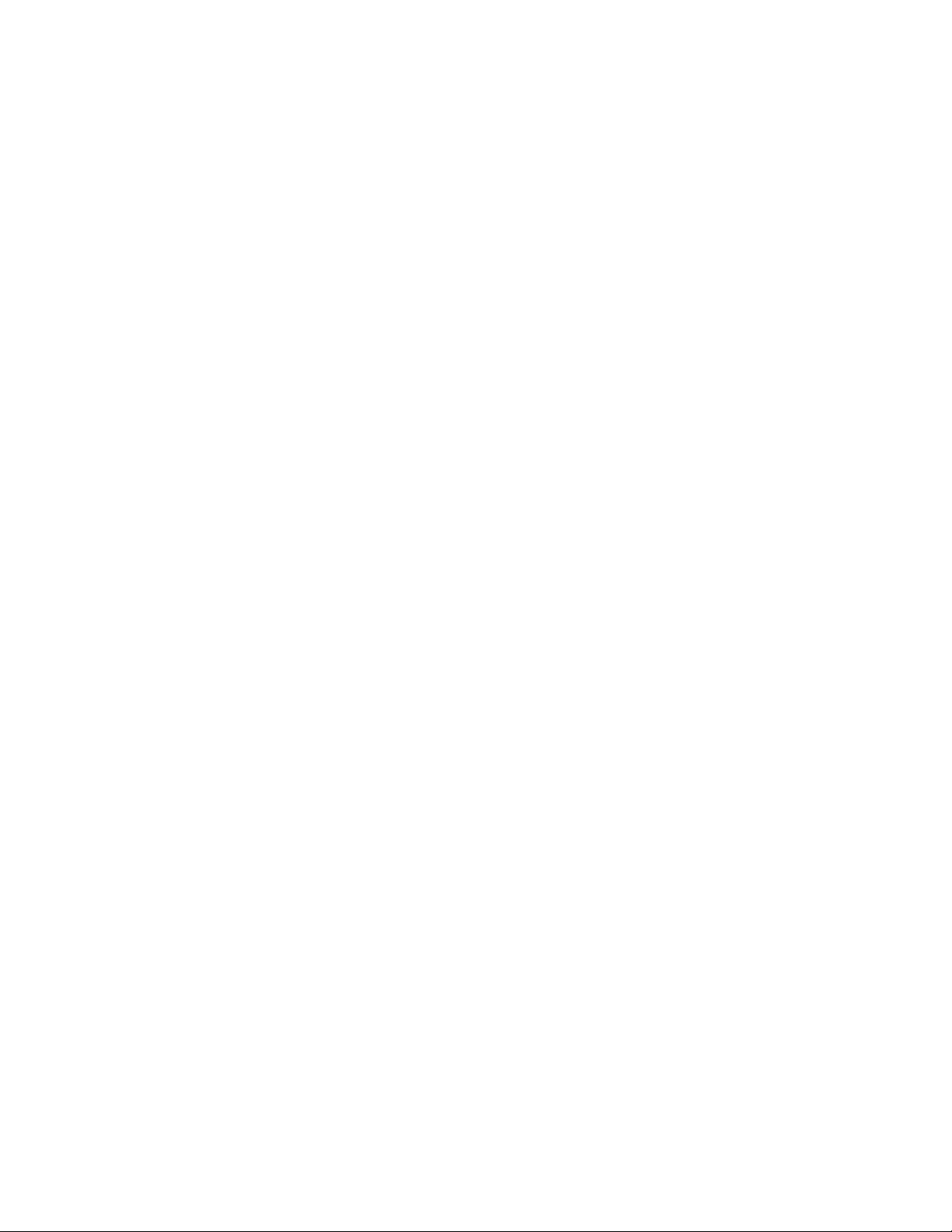
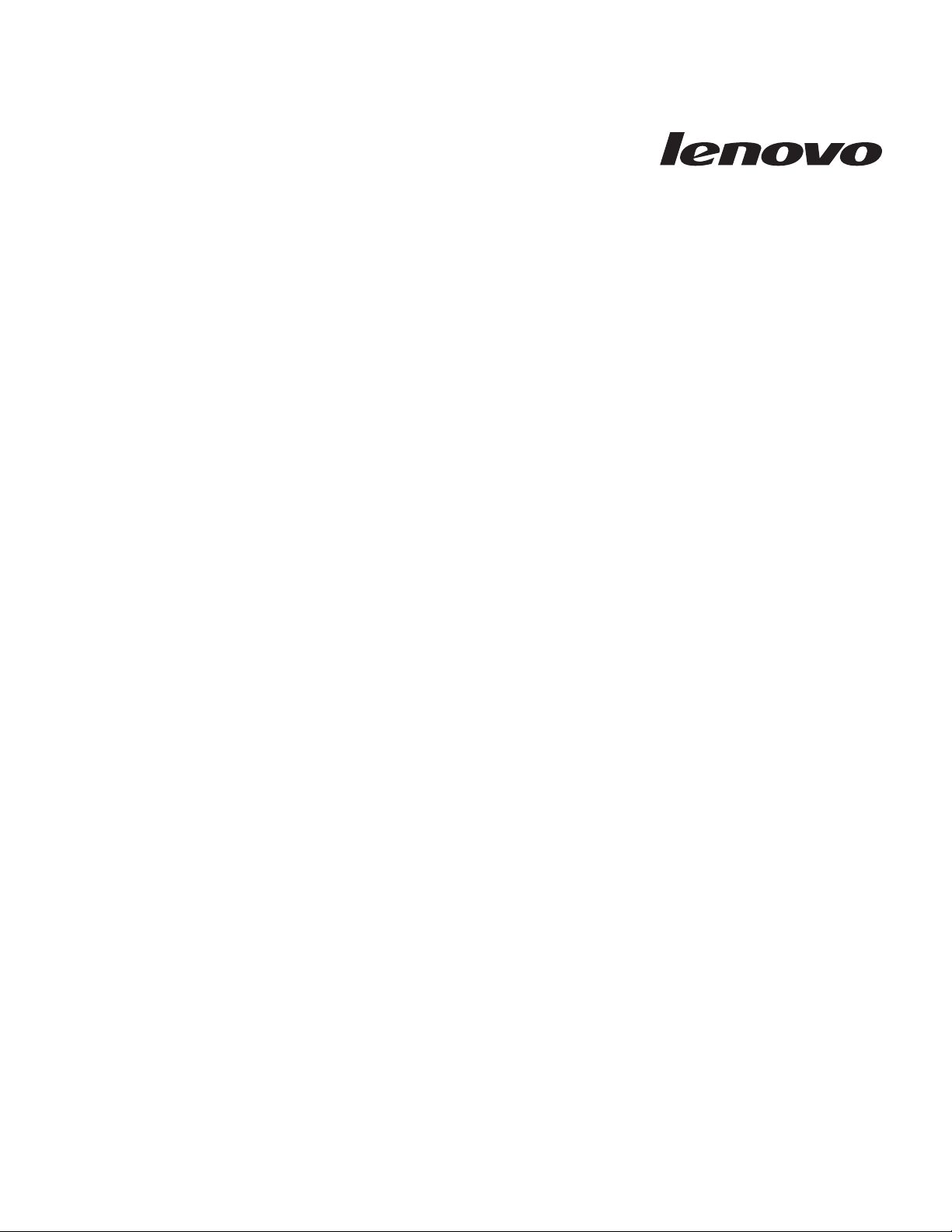
ThinkCentre
Kişisel Bilgisayar Tanıtma ve Kullanma
Kılavuzu
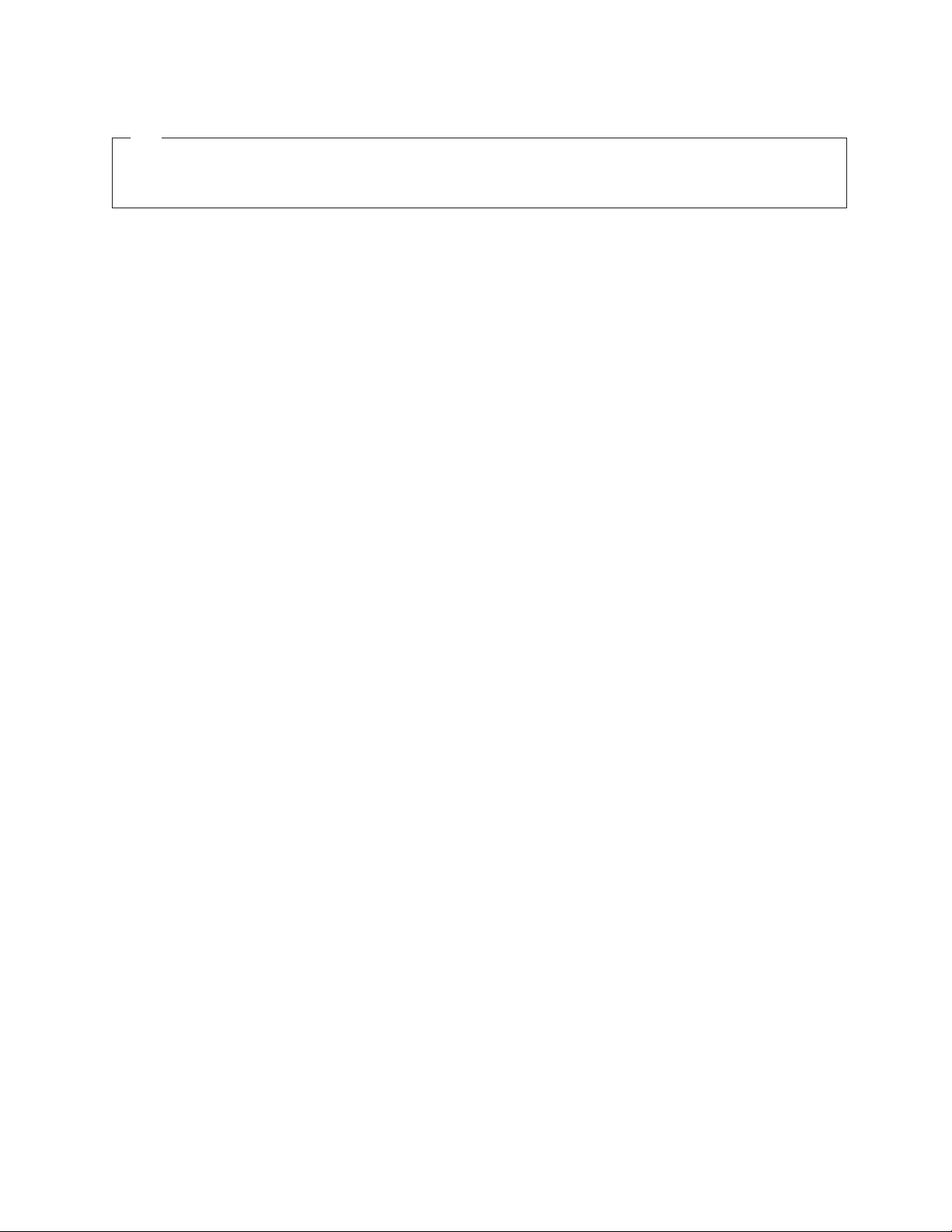
Not
Bu bilgileri ve desteklediği ürünü kullanmadan önce ThinkCentre Güvenlik ve Garanti Kılavuzu adlı belgeyi ve Ek A, “Özel Notlar” (sayfa
79) başlıklı konuyu okuyup anladığınızdan emin olun.
Birinci Basım (Ocak 2010)
© Copyright Lenovo 2010.
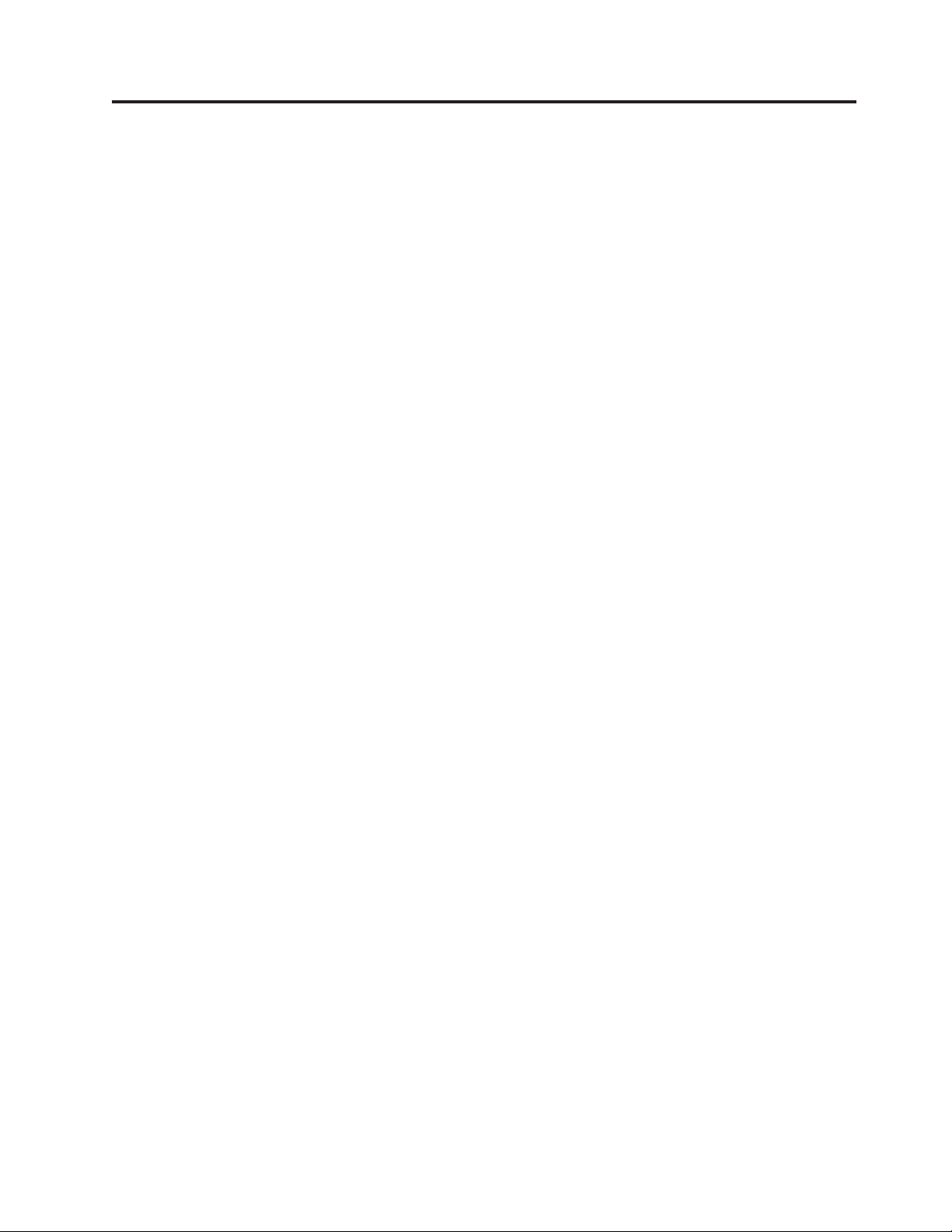
İçindekiler
Önemli güvenlik bilgileri ........v
Bölüm 1. Ürüne genel bakış ......1
Aksamlar ................1
Belirtimler ...............4
Yazılıma Genel Bakış ............5
Windows işletim sisteminizle birlikte sağlanan yazılımlar 5
Konumlar................7
Bilgisayarınızın Önündeki Bağlaçların Yerlerinin
Belirlenmesi ..............7
Bilgisayarınızın arkasındaki bağlaçların yerlerinin
belirlenmesi ..............8
Bileşenlerin yerlerinin belirlenmesi .......10
Sistem kartı üzerindeki parçaların bulunması ....11
İç sürücülerin yerlerinin belirlenmesi ......11
Bölüm 2. Donanımın takılması ya da
değiştirilmesi ............13
Statik elektriğe duyarlı aygıtlarla çalışılması .....13
Donanımın takılması ya da değiştirilmesi ......13
Dış aksamların takılması ..........13
Bilgisayarın kapağının çıkarılması .......14
Ön çerçevenin çıkarılması ve yeniden takılması . . . 15
PCI kartın takılması ya da değiştirilmesi .....17
Bir bellek modülünün takılması ya da değiştirilmesi . . 19
Güç kaynağı düzeneğinin değiştirilmesi .....21
Isı alıcının ve fan düzeneğinin değiştirilmesi ....23
Mikroişlemcinin Değiştirilmesi ........25
Optik sürücünün değiştirilmesi ........28
Birincil sabit disk sürücüsünün değiştirilmesi ....30
İkincil sabit disk sürücüsünün değiştirilmesi ....33
Kart okuyucunun değiştirilmesi ........36
Ön fan düzeneğinin değiştirilmesi .......38
Arka fan düzeneğinin değiştirilmesi ......41
Klavyenin değiştirilmesi ..........42
Farenin değiştirilmesi ...........43
Parçaları değiştirme işleminin tamamlanması ....44
Aygıt sürücülerinin edinilmesi ........45
Güvenlik aksamlarının takılması ........45
Tümleşik kablo kilidi ...........46
Asma kilit ..............47
Parola koruması ............47
Kayıp ya da unutulan parolaların silinmesi (clearing
CMOS) ...............47
Kurtarma ortamının kullanılması .......54
Bir Recovery Repair (Kurtarma Onarım) disketinin
oluşturulması ve kullanılması .........55
Bir Recovery Repair (Kurtarma Onarım) disketinin
oluşturulması .............55
Recovery Repair (Kurtarma Onarım) disketinin
kullanılması .............55
Aygıt sürücülerin kurulması ya da yeniden kurulması . . 55
Başlatma sırasında bir kurtarma aygıtının ayarlanması . . 56
Kurtarmaya ilişkin sorunların giderilmesi ......56
Bölüm 4. Setup Utility programının
kullanılması ............59
Setup Utility programının başlatılması .......59
Ayarların görüntülenmesi ve değiştirilmesi .....59
Parolaların kullanılması ...........59
Parolalarla ilgili dikkat edilmesi gereken noktalar . . 59
Set Power-On Password ..........60
Set Administrator Password .........60
Parolanın ayarlanması, değiştirilmesi ya da silinmesi 60
Bir aygıtın etkinleştirilmesi ya da devre dışı bırakılması . 60
Bir başlangıç aygıtının seçilmesi ........61
Geçici bir başlangıç aygıtının seçilmesi .....61
Başlangıç aygıtı sırasının görüntülenmesi ya da
değiştirilmesi .............61
Setup Utility programından çıkılması .......62
Bölüm 5. Sistem programlarının
güncellenmesi ...........63
Sistem programlarının kullanılması ........63
BIOS’un bir diskten güncellenmesi........63
BIOS’un işletim sisteminizden güncellenmesi ....64
POST/BIOS güncelleme hatasından kurtarma.....64
Bölüm 6. Sorun Giderme ve Tanılama 67
Temel sorun giderme ............67
Tanılama programları ............68
Lenovo ThinkVantage Toolbox ........68
Lenovo System Toolbox ..........68
PC-Doctor for Rescue and Recovery ......69
PC-Doctor for DOS ...........69
Farenin temizlenmesi ............70
Optik fare ..............70
Optik olmayan fare ...........71
Bölüm 3. Kurtarma bilgileri ......49
Kurtarma ortamının oluşturulması ve kullanılması . . . 49
Kurtarma ortamının oluşturulması .......49
Kurtarma ortamının kullanılması .......50
Yedekleme ve kurtarma işlemlerinin gerçekleştirilmesi . . 51
Yedekleme işlemi gerçekleştirilmesi ......51
Kurtarma işleminin gerçekleştirilmesi ......51
Rescue and Recovery çalışma alanının kullanılması . . . 52
Kurtarma ortamının oluşturulması ve kullanılması . . . 53
Kurtarma ortamının oluşturulması .......53
© Copyright Lenovo 2010 iii
Bölüm 7. Yardım, hizmet ve bilgi
alınması ..............73
Bilgi Kaynakları .............73
Online Books (Çevrimiçi Kitaplar) klasörü ....73
Lenovo ThinkVantage Tools .........73
ThinkVantage Productivity Center .......74
Lenovo Welcome ............74
Access Help .............74
Güvenlik ve garanti ...........74
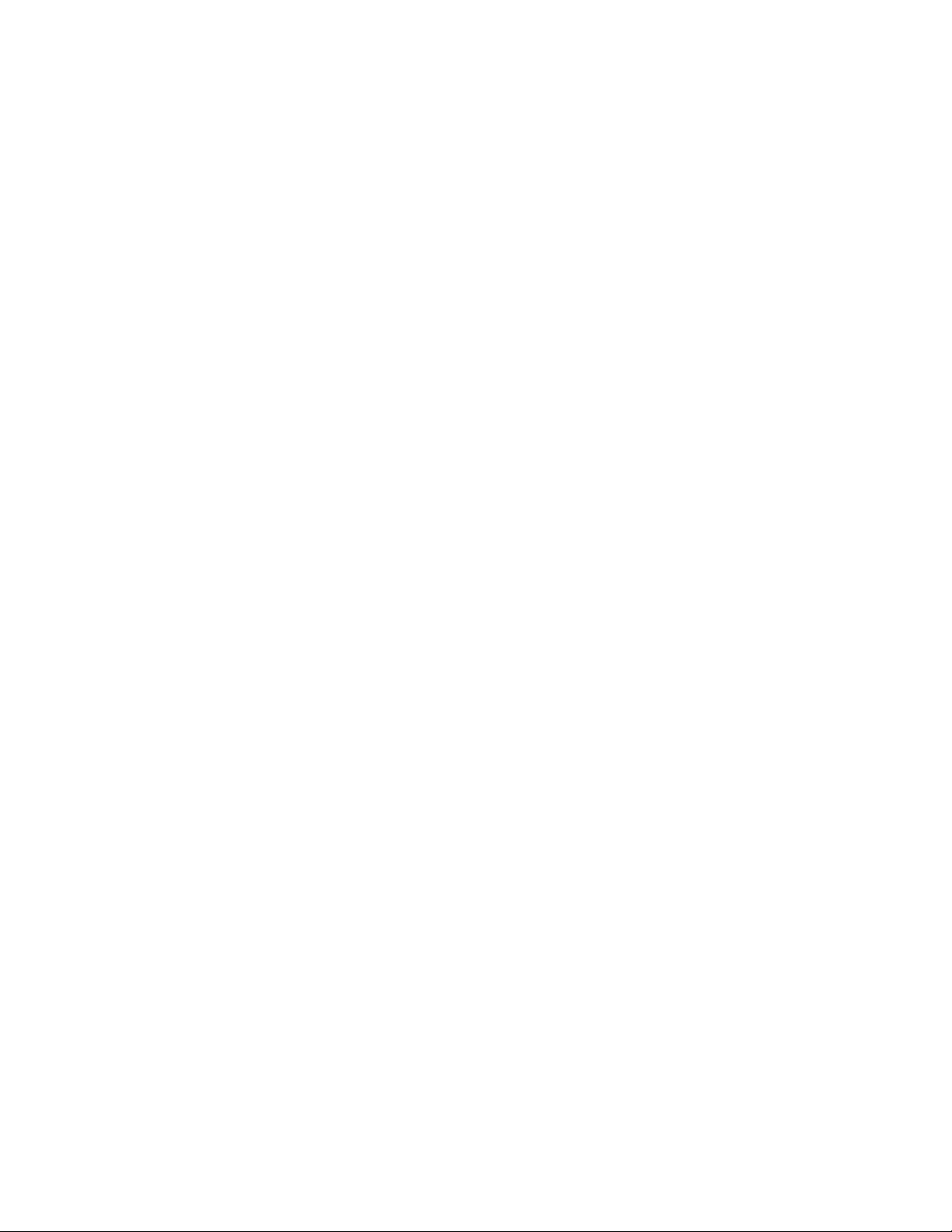
Lenovo Web sitesi (http://www.lenovo.com) ....75
Yardım ve hizmet .............75
Belgelerin ve tanılama programlarının kullanılması . . 75
PC çözüm hattı .............75
Diğer hizmetlerin kullanılması ........76
Ek hizmetlerin satın alınması ........77
Avrupa uyumu CE işareti...........80
Ticari Markalar .............80
Ek B. Ek Bilgiler ...........81
Ek C. Servis İstasyonları .......83
Ek A. Özel Notlar ..........79
Televizyon Çıkışı İle İlgili Özel Not .......80
Dizin................89
iv
Kişisel Bilgisayar Tanıtma ve Kullanma Kılavuzu
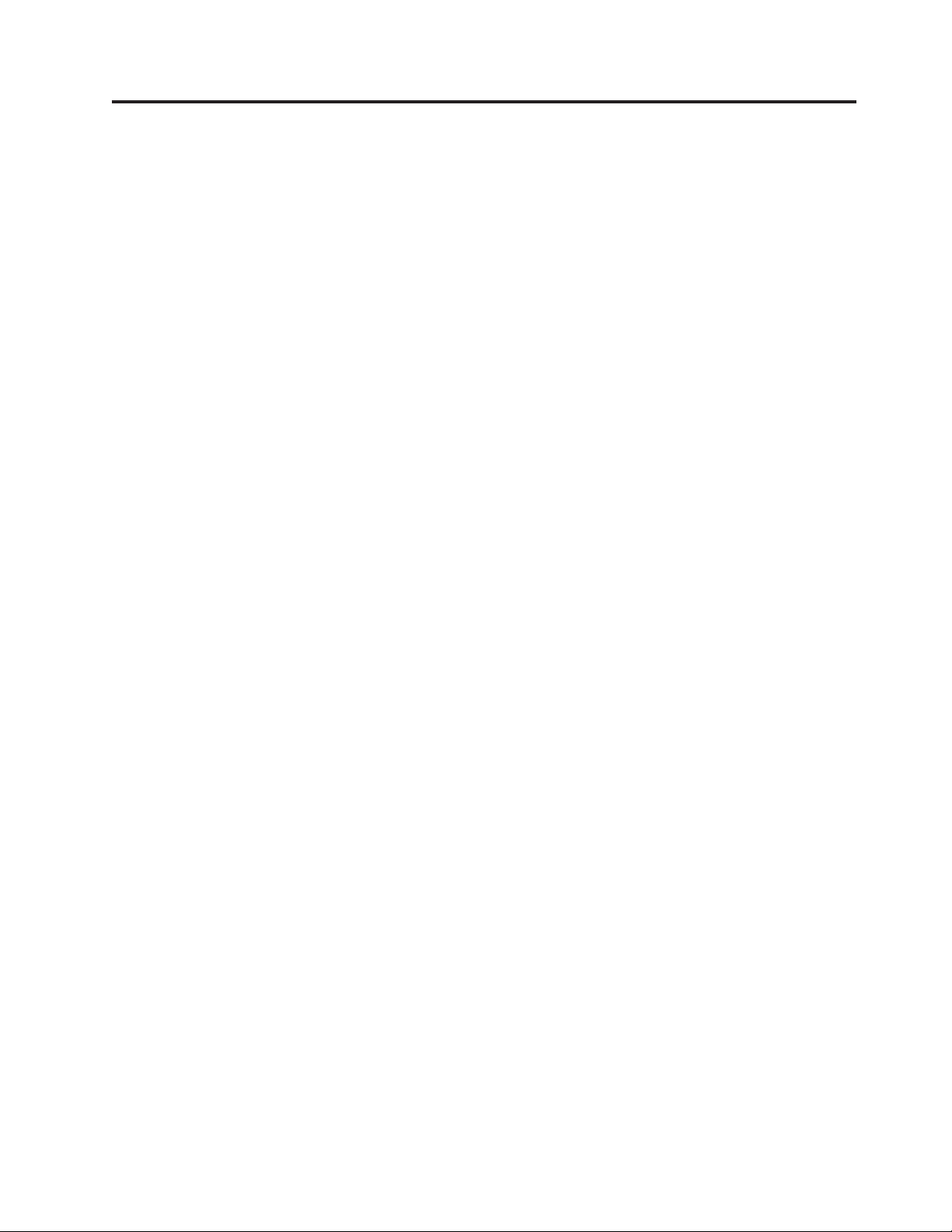
Önemli güvenlik bilgileri
DİKKAT:
Bu elkitabını kullanmadan önce, bu ürüne ilişkin tüm ilgili güvenlik bilgilerini okuyup
anladığınızdan emin olun. En güncel güvenlik bilgileri için bu ürünle birlikte gönderilen
ThinkCentre Güvenlik ve Garanti Kılavuzu belgesine bakın. Bu güvenlik bilgilerini
okumanız ve anlamanız kişisel yaralanma ya da ürünün zarar görme riskini azaltır.
ThinkCentre Güvenlik ve Garanti Kılavuzu belgenizi kaybederseniz, aşağıdaki adresteki
Lenovo
http://www.lenovo.com/support
®
Support (Destek) Web sitesinden bir PDF sürümünü edinebilirsiniz:
© Copyright Lenovo 2010 v
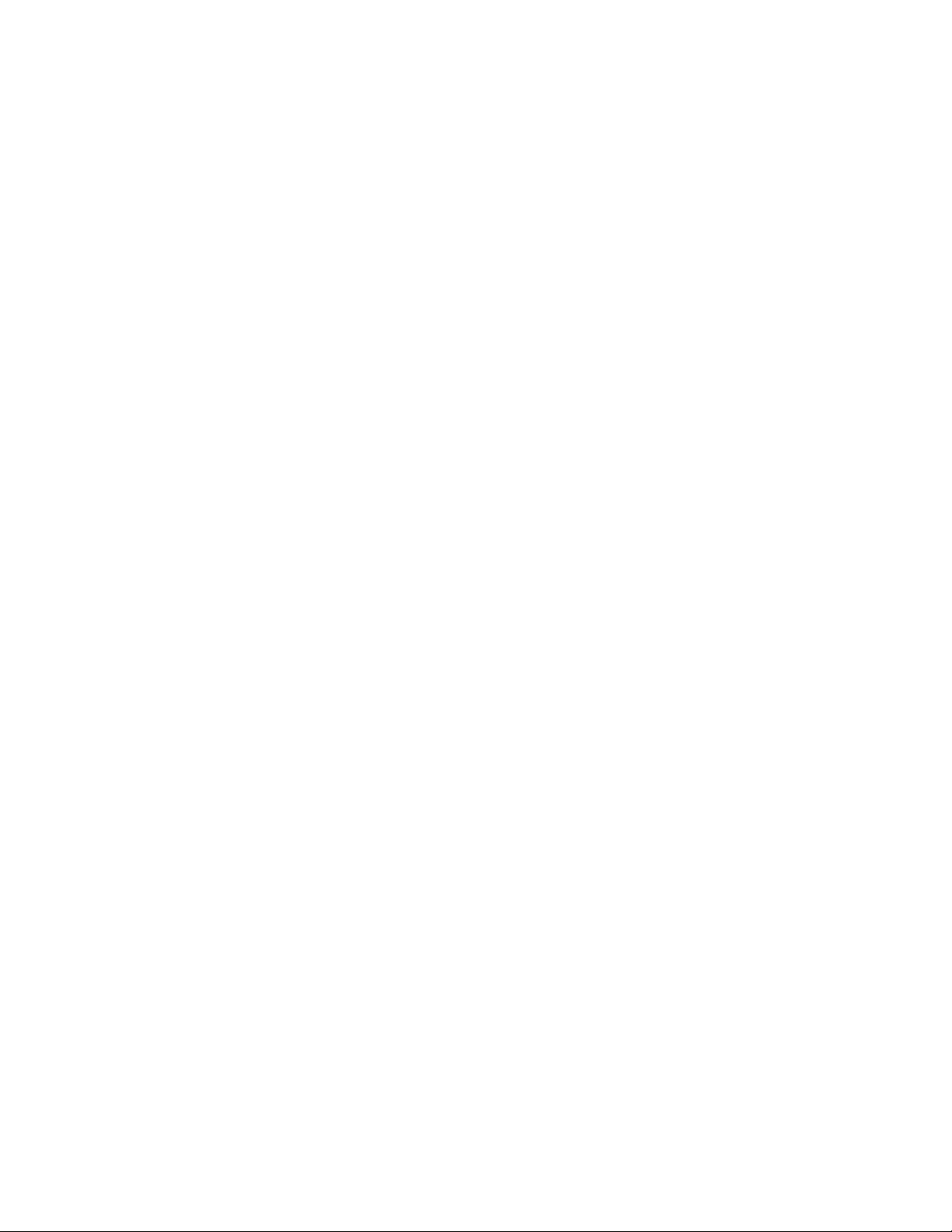
vi Kişisel Bilgisayar Tanıtma ve Kullanma Kılavuzu
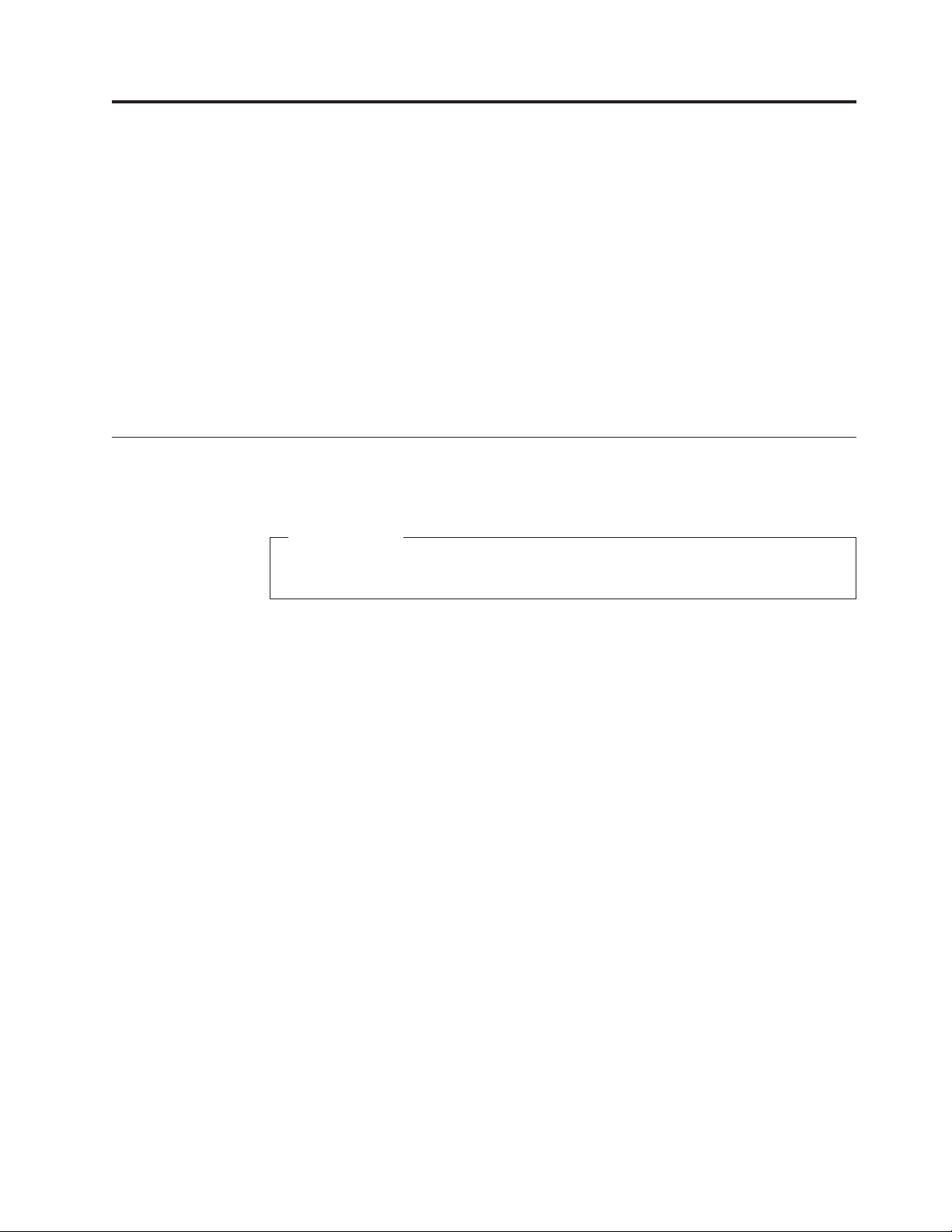
Bölüm 1. Ürüne genel bakış
Bu bölümde, bilgisayar özelliklerine, belirtimlerine, önceden kurulu yazılım programlarına,
bağlaçların ve bileşenlerin yerlerine, sistem kartındaki parçalara ve iç sürücülere ilişkin
bilgiler sağlanır.
Bu bölümde aşağıdaki kısımlar bulunur:
v “Aksamlar”: Bu kısımda bilgisayar özelliklerine ilişkin bilgi bulunur.
v “Belirtimler” sayfa 4: Bu kısımda, bilgisayarınıza ilişkin fiziksel belirtimler listelenir.
v “Yazılıma Genel Bakış” sayfa 5: Bu kısımda, bilgisayarınızla birlikte gönderilen yazılım
programlarına ilişkin bilgi verilir.
v “Konumlar” sayfa 7: Bu kısımda, bilgisayar bağlaçlarını, bileşenlerini, sistem kartındaki
parçaları ve iç sürücüleri bulmanıza yardımcı olacak bilgiler sağlanır.
Aksamlar
Bu bölümde, bilgisayar aksamlarına ilişkin bilgi bulunur.
Sistem bilgileri
Aşağıdaki bilgiler çeşitli modelleri kapsar. Modelinize özgü bilgiler için Setup Utility
programını kullanın. Bkz. Bölüm 4, “Setup Utility programının kullanılması”, sayfa 59.
Mikroişlemci
Bilgisayarınız aşağıdaki mikroişlemcilerden biri ile birlikte gönderilir (iç önbellek boyutu
model tipine göre değişiklik gösterir):
®
v AMD
v mAMD Phenom
v AMD Sempron
Athlon™II mikroişlemci
™
II mikroişlemci
™
mikroişlemci
Bellek
v En çok iki adet DDR3 DIMM’i (çift veri hızı 3 ikili sıralı bellek modülleri) destekler.
İç sürücüler
v Kart okuyucu (bazı modellerde bulunur)
v Optik sürücü
v SATA (Serial Advanced Technology Attachment) sabit disk sürücüsü
Video altsistemi
v VGA bağlacı ve DVI bağlacı için tümleşik grafik kartı
v Ayrı grafik kartı için sistem kartında PCI (Peripheral Component Interconnect) Express
x16 grafik kartı yuvası
© Copyright Lenovo 2010 1
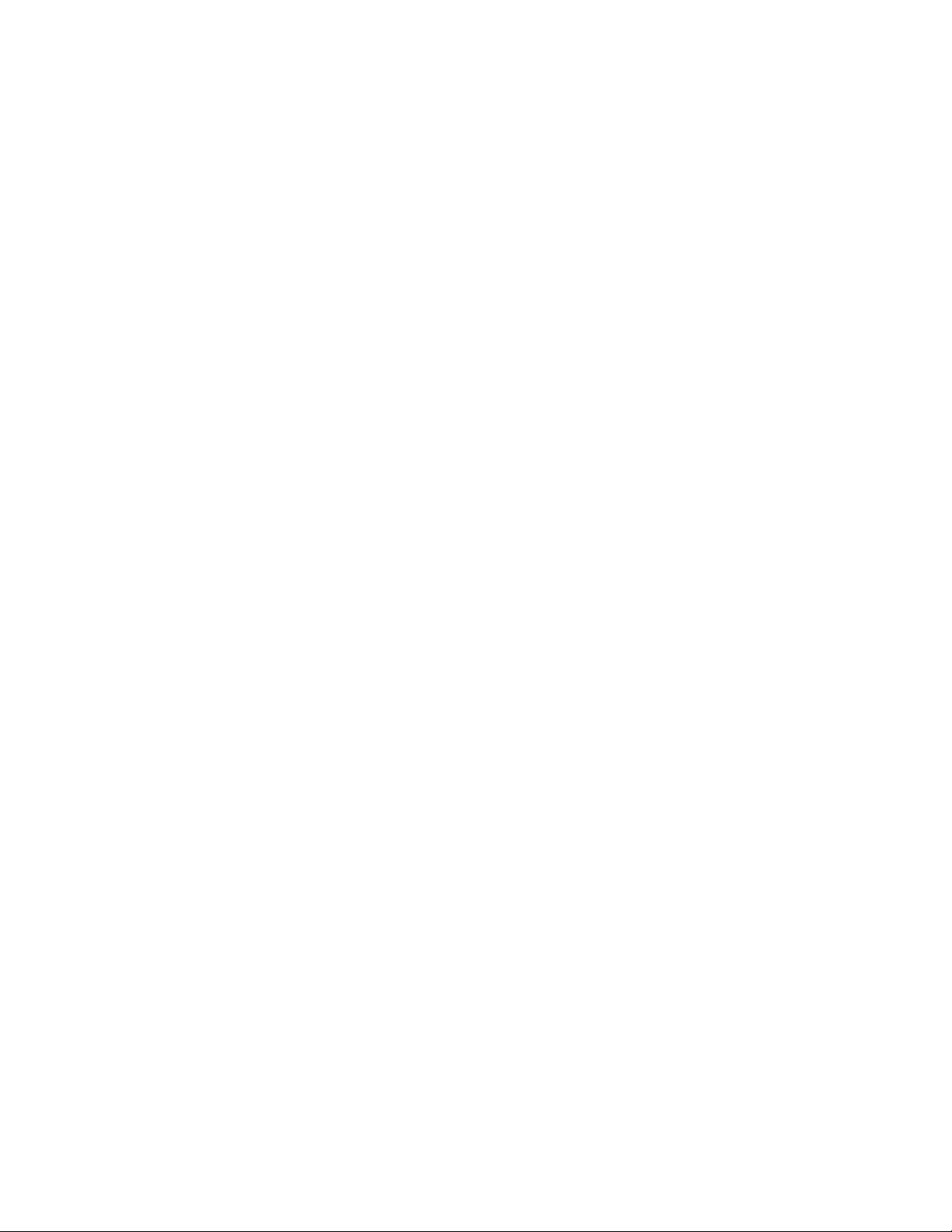
Ses altsistemi
v Tümleşik HD (yüksek çözünürlüklü) ses
v Ön panelde mikrofon bağlacı ve kulaklık bağlacı
v Arka panelde ses giriş bağlacı, ses çıkış bağlacı ve mikrofon bağlacı
v İç hoparlör (bazı modellerde bulunur)
Bağlantı
v 10/100/1000 Mb/s tümleşik Ethernet denetleyicisi
v Modem (bazı modellerde bulunur)
Sistem yönetimi özellikleri
v POST donanım sınaması sonuçlarını depolama yeteneği
v ACPI (Gelişmiş Yapılandırma ve Güç Arabirimi) desteği
v Otomatik başlatma
v Desktop Management Interface (DMI)
v PXE (Preboot Execution Environment; Önyükleme Yürütme Ortamı)
v Sistem Yönetimi BIOS’u ve yazılımı
v Wake on LAN
v Wake on Ring (Setup Utility programında, bu özellik bir dış modeme ilişkin Serial Port
Ring Detect olarak geçer)
Giriş/Çıkış (G/Ç) aksamları
v 9 iğneli dizisel kapı (bir standart ve bir isteğe bağlı)
v 25 iğneli paralel kapı (bazı modellerde PCI kartınız üzerinden isteğe bağlıdır)
v Ethernet bağlacı
®
v PS/2
klavye bağlacı
v PS/2 fare bağlacı
v Altı adet USB bağlacı
(ön panoda iki ve arka panoda dört adet; ayrıca arka panoda iki adet isteğe bağlı USB
bağlacı da bulunabilir)
v Ön panoda iki ses bağlacı
(kulaklık bağlacı ve mikrofon bağlacı)
v Arka panelde üç adet ses bağlacı
(ses girişi, ses çıkışı ve mikrofon bağlaçları)
v VGA ekran bağlacı ve DVI ekran bağlacı
Genişletme
v Kart okuyucu için bir sürücü bölmesi
v İki adet sabit disk sürücüsü bölmesi (bir standart ve bir isteğe bağlı)
v İki adet optik sürücü bölmesi
v Bir adet PCI kart yuvası
v İki adet PCI Express x1 kart yuvası
v Bir adet PCI Express x16 grafik kart yuvası
2 Kişisel Bilgisayar Tanıtma ve Kullanma Kılavuzu
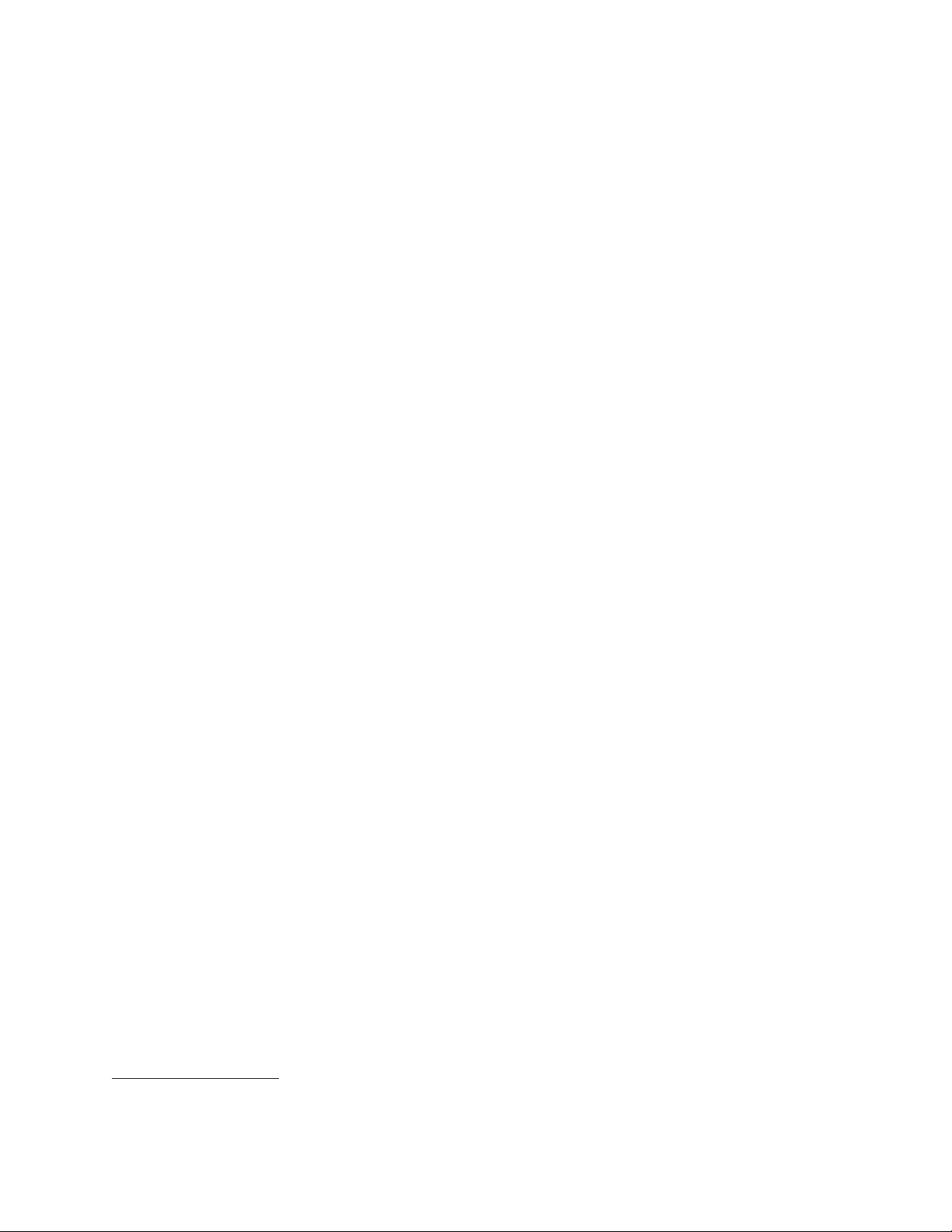
Güç kaynağı
Bilgisayarınız aşağıdaki güç kaynaklarından biri ile birlikte gönderilir:
v El ile voltaj seçme anahtarına sahip 280 watt’lık güç kaynağı
v Otomatik algılama özelliğine sahip 280 watt’lık güç kaynağı
Güvenlik aksamları
v Kapak bağlantısı anahtarı (izinsiz giriş anahtarı da denir (bazı modellerde)
v SATA aygıtlarını etkinleştirme ya da devre dışı bırakma
v Dizisel kapıyı etkinleştirme ya da devre dışı bırakma
v USB bağlaçlarını tek tek etkinleştirme ya da devre dışı bırakma
v Parmak izi okuyucusuna sahip klavye (bazı modellerle gönderilir)
v BIOS erişimi için POP (Power-On Password; Açılış Parolası) ve PAP (Administrator
Access Password; Yönetici Erişim Parolası)
v Başlatma sırası denetimi
v Klavye ya da fare olmadan başlatma
v Tümleşik kablo kilidi (Kensington kilidi) eklenmesi için destek
v Asma kilit ekleme desteği
Önceden kurulu yazılım programları
Bilgisayarınızda, çalışmanıza yardımcı olmak için bazı yazılım programları önceden
kuruludur. Ek bilgi için bkz. “Yazılıma Genel Bakış” sayfa 5.
Önceden kurulu işletim sistemi
Bilgisayarınızda aşağıdaki işletim sistemlerinden biri önceden kuruludur:
®
v Microsoft
v Microsoft Windows Vista
Windows®7
®
v Microsoft Windows XP Professional
(Windows 7 Professional, Windows 7 Ultimate, Windows Vista Business ya da Windows
Vista Ultimate işletim sistemlerindeki alt sürüme indirme haklarıyla önceden yüklenmiş)
1
İşletim sistem(ler)i, uyumluluğu onaylanmış ya da sınanmış
v Linux
®
(model tipine göre değişir)
1. Burada listelenen işletim sistem(ler)ine, bu yayının basıldığı sırada uyumluluk onayı verilmiş ya da bu sistemler uyumluluk sınamasından
geçmiştir. Bu elkitabının yayımından sonra, Lenovo tarafından bilgisayarınızla uyumlu olduğu belirlenen başka işletim sistemleri olabilir. Bu liste
değiştirilebilir. Bir işletim sisteminin uyumlu olup olmadığının ya da uyumluluğunun sınanıp sınanmadığını belirlemek için işletim sistemi
satıcısının Web sitesine bakın.
Bölüm 1. Ürüne genel bakış
3
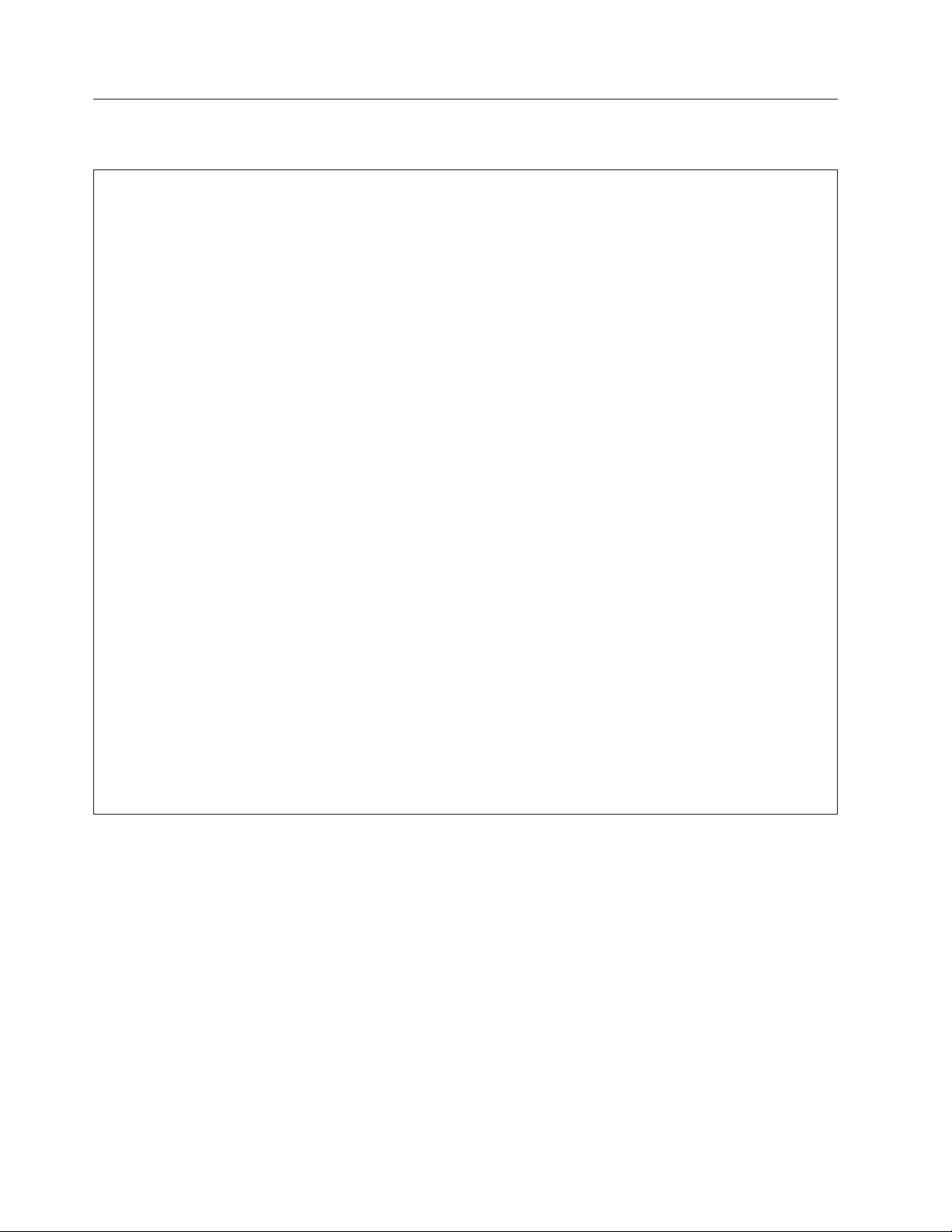
Belirtimler
Bu bölümde, bilgisayarınıza ilişkin fiziksel belirtimler listelenir.
Boyutlar
Genişlik: 175 mm (6,9 inç)
Yükseklik: 412 mm (16,2 inç)
Derinlik: 442 mm (17,4 inches)
Ağırlık
Teslim edildiği şekliyle yapılandırma üst sınırı: 11 kg (24,3 lb)
Ortam
Hava sıcaklığı:
Çalışırken: 10° - 35°C (50° - 95°F)
Çalışmıyorken: -40° - 60°C (-40° - 140°F) (ambalajlı)
Çalışmıyorken: -10° - 60°C (14° - 140°F) (ambalajsız)
Nem:
Çalışırken: %20 - %80 (saatte %10, yoğuşmasız)
Çalışmıyorken: %20 - %90 (saatte %10, yoğuşmasız)
Rakım:
Çalışırken: -50 - 10 000 ft (-15,2 - 3 048 m)
Çalışmıyorken: -50 - 35 000 ft (-15,2 - 10 668 m)
Elektrik girişi
Giriş voltajı:
Düşük aralık:
Alt sınır: 100 V ac
Üst sınır: 127 V ac
Giriş frekansı aralığı: 50-60 Hz
Voltaj seçme anahtarı ayarı: 115 V AC
Yüksek aralık:
Alt sınır: 200 V ac
Üst sınır: 240 V ac
Giriş frekansı aralığı: 50-60 Hz
Voltaj seçme anahtarı ayarı: 230 V AC
4 Kişisel Bilgisayar Tanıtma ve Kullanma Kılavuzu
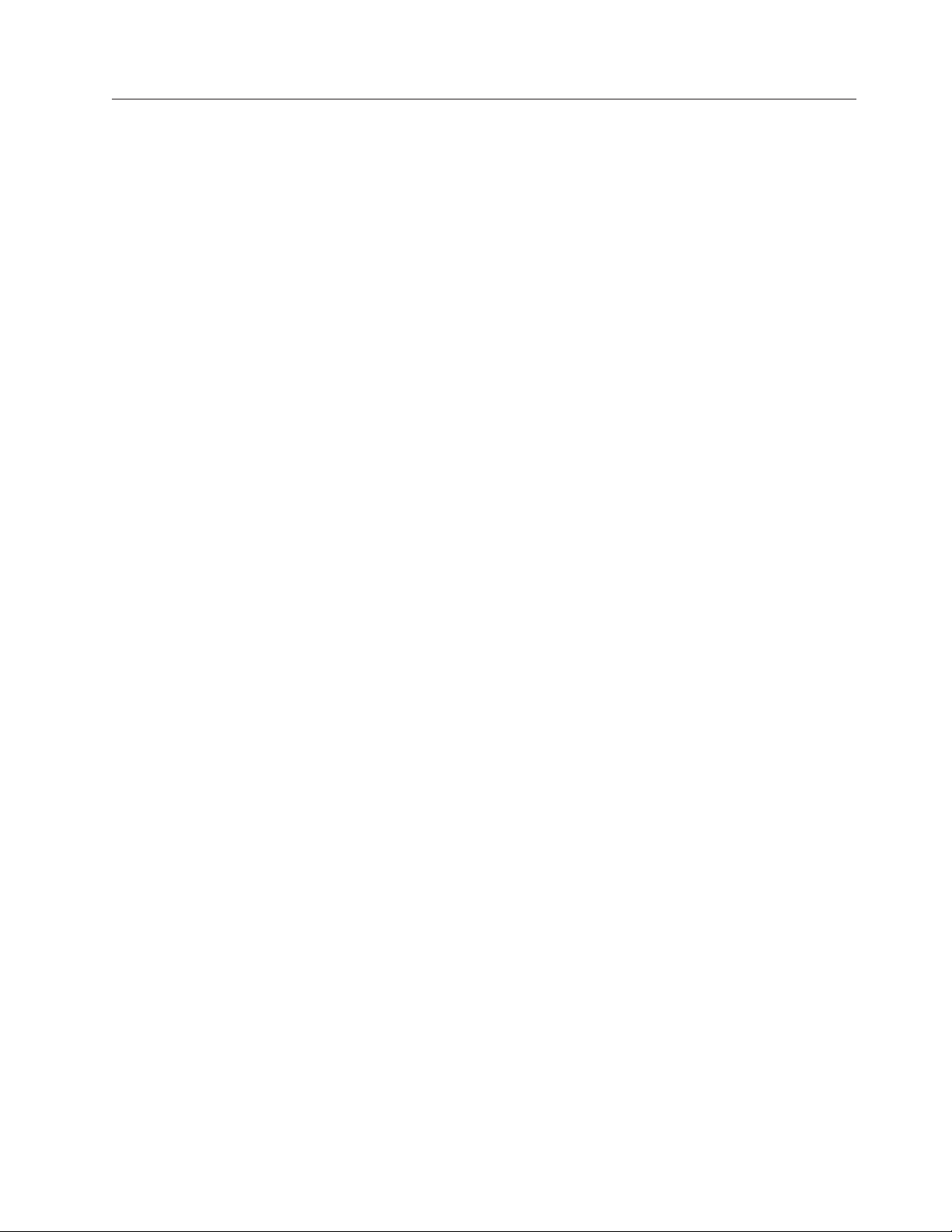
Yazılıma Genel Bakış
Bilgisayar önceden kurulmuş işletim sistemi ve birçok önceden kurulmuş uygulamayla
birlikte gönderilir.
Windows işletim sisteminizle birlikte sağlanan yazılımlar
Bu bölümde, Windows işletim sisteminizle birlikte sağlanan yazılımlara ilişkin bilgi verilir.
Lenovo tarafından sağlanan yazılımlar
Aşağıdaki yazılım programları üretkenliğinizi artırmak ve bilgisayarınızın bakımıyla ilgili
maliyeti düşürmek için Lenovo tarafından sağlanır. Bilgisayarınızla sağlanan yazılım
programları, modelinize bağlı olarak değişebilir.
Lenovo ThinkVantage Tools: Lenovo ThinkVantage
anasistemine yönlendirir ve daha kolay ve güvenli çalışmanıza yardımcı olmak üzere çeşitli
araçlara kolay erişim sağlar. Ek bilgi için bkz. “Lenovo ThinkVantage Tools” sayfa 73.
Not: Lenovo ThinkVantage Tools programı, Lenovo’dan Windows 7 işletim sistemi
kurulmuş olarak gelen bilgisayarlarda kullanılabilir.
ThinkVantage Productivity Center: ThinkVantage Productivity Center programı, sizi,
bilgisayarınızı kurarken, çalıştırırken, bilgisayarınızın bakımını yaparken ve performansını
artırırken size yardımcı olacak bilgi kaynaklarının ve araçların bulunduğu bir anasisteme
yönlendirir. Ek bilgi için bkz. “ThinkVantage Productivity Center” sayfa 74.
®
Tools programı, sizi bilgi kaynakları
Not: ThinkVantage Productivity Center programı yalnızca Lenovo’dan Windows Vista ya da
Windows XP işletim sistemi önceden kurulu olarak gelen bilgisayarlarda kullanılabilir.
Lenovo Welcome: Lenovo Welcome programı, Lenovo’nun yenilikçi yerleşik
özelliklerinden bazılarını size tanıtır ve bilgisayarınızdan en iyi şekilde yararlanmanıza
yardımcı olmak için önemli kuruluş görevlerinden bazılarında yol gösterir.
Not: Lenovo Welcome programı yalnızca Lenovo’dan Windows 7 ya da Windows Vista
işletim sistemi önceden kurulu olarak gelen bilgisayarlarda kullanılabilir.
Product Recovery: Product Recovery programı, sabit disk sürücüsü içeriğini fabrikada
kurulmuş haline geri yüklemenizi sağlar.
®
ThinkVantage Rescue and Recovery: ThinkVantage Rescue and Recovery
programı, tek tuşluk bir kurtarma ve geri yükleme çözümüdür. Bu çözüm, Windows işletim
sistemi çalışmadığında da, kullanıcıların bilgisayar sorunlarını tanılamasına, yardım almasına
ve sistemi kurtarmasına yardımcı olan bir dizi otomatik kurtarma aracını içerir.
Password Manager: Password Manager programı, Windows uygulamaları ve Web siteleri
için kimlik denetimi bilgilerini otomatik olarak yakalamanıza ve doldurmanıza yardımcı olur.
ThinkVantage Client Security Solution: ThinkVantage Client Security Solution (CSS)
programı, yetkisi olmayan kullanıcıların verilerinize erişmesini önlerken, parolalar, şifreleme
anahtarları ve elektronik kimlik bilgileri gibi önemli bilgilerinizi de içeren bilgileri
korumanıza yardımcı olur.
(RnR)
Not: ThinkVantage Client Security Solution programı yalnızca Lenovo’dan Windows Vista
ya da Windows XP işletim sistemi önceden kurulu olarak gelen bilgisayarlarda
kullanılabilir.
Bölüm 1. Ürüne genel bakış 5
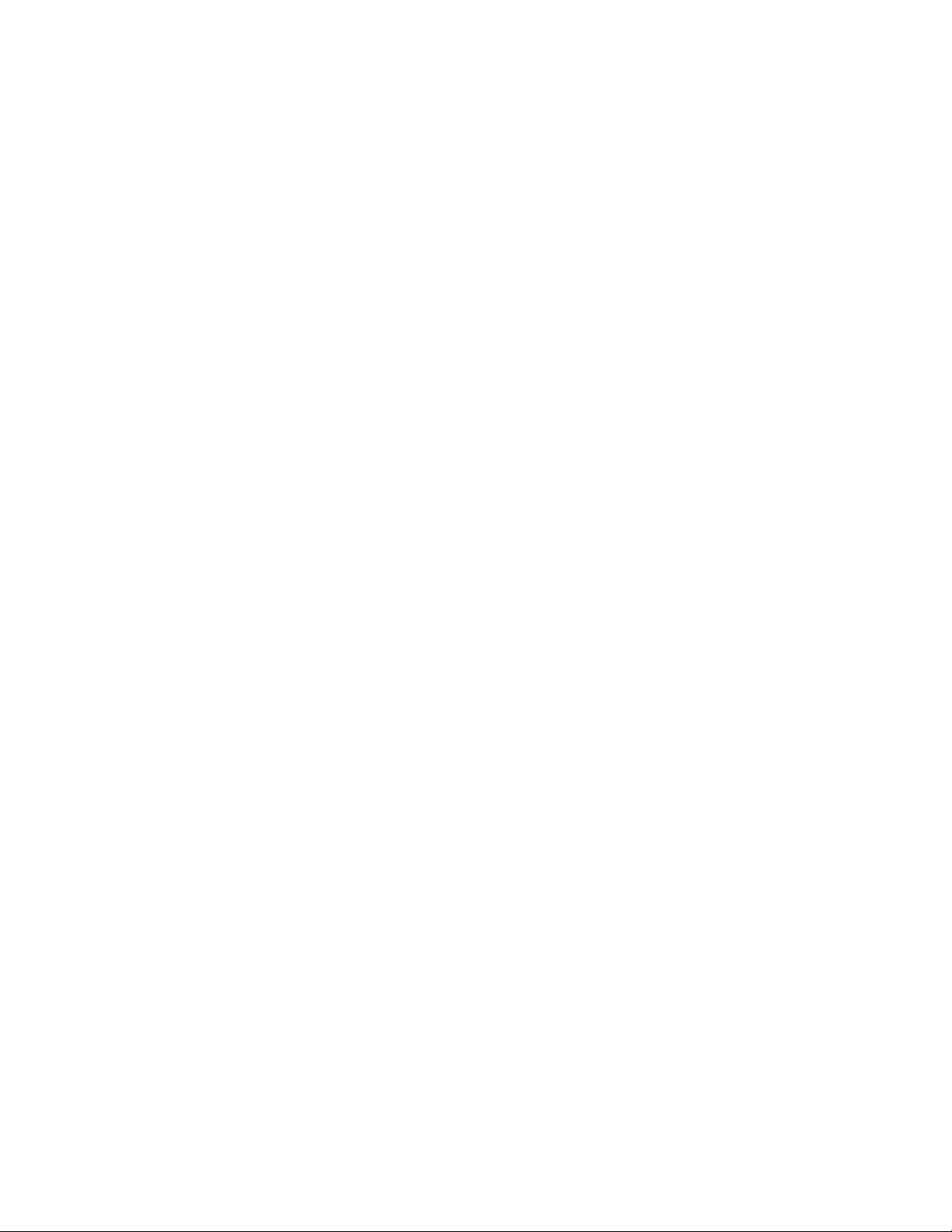
Power Manager: Power Manager programı, ThinkCentre®bilgisayarınız için uygun, esnek
ve tam güç yönetimi sağlar. Power Manager programını kullanarak güç ayarlarınızı sistem
performansı ile güç tasarrufu arasındaki ideal dengeyi yakalayacak şekilde yapabilirsiniz.
ThinkVantage System Update: ThinkVantage System Update (TVSU) programı, yazılım
paketlerini (ThinkVantage uygulamaları, aygıt sürücüler, BIOS güncellemeleri ve diğer
üçüncü kişi uygulamalar) yükleyip kurarak bilgisayarınızdaki yazılımları güncel tutmanızı
sağlar. Güncel tutmanız gereken programlara Rescue and Recovery programı ve
ThinkVantage Productivity Center programı gibi Lenovo tarafından sağlanan yazılımları
örnek verebiliriz.
ThinkVantage System Migration Assistant: ThinkVantage System Migration Assistant
(SMA) programı, çalışma ortamının bir bilgisayardan diğerine geçirilmesine yardımcı olur.
Sistem yöneticileri SMA programını, bir şirket için standart çalışma ortamı kurmak ya da
bireysel bir kullanıcının bilgisayarını büyütmek için kullanabilir. Bireysel kullanıcılar SMA
programını bir bilgisayarı yedeklemek ya da bir bilgisayardaki ayarları ve dosyaları başka bir
bilgisayara geçirmek için kullanabilir.
Not: ThinkVantage System Migration Assistant programı yalnızca belirli bilgisayarlarda
kullanılabilir.
Parmak İzi Yazılımı: Bazı klavyelerde bulunan tümleşik parmak izi okuyucu, parmak
izinizi kaydetmeniz ve Windows parolanızla ilişkilendirmeniz için Fingerprint Software
programı ile çalışır. Sonuç olarak, parmak iziyle kimlik denetimi, parola yerine geçer ve kolay
ve güvenli kullanıcı erişimi sağlar. Parmak izi okuyucu özelliğine sahip klavye, yalnızca
belirli bilgisayarlarda bulunur ya da bu aksamı destekleyen bilgisayarlar için satın alınabilir.
Lenovo ThinkVantage Toolbox
Lenovo ThinkVantage Toolbox programı, bilgisayarınızın bakımını yapmanıza, bilgi işlem
güvenliğini artırmanıza, bilgisayar sorunlarını tanımlamanıza, Lenovo tarafından sağlanan
yeniliklere ayak uydurmanıza ve bilgisayarınızdan en yüksek perfomansı almanıza olanak
sağlar. Ek bilgi için bkz. “Lenovo ThinkVantage Toolbox” sayfa 68.
Not: Lenovo ThinkVantage Toolbox programı, Lenovo’dan Windows 7 işletim sistemi
önceden kurulmuş olarak gelen bilgisayarlarda kullanılabilir.
Lenovo System Toolbox
Lenovo System Toolbox tanılama programı, bilgisayarınıza önceden kuruludur. Bu tanılama
programı, donanım sorunlarını tanılamak ve donanım arızalarına neden olabilecek işletim
sistemi tarafından denetlenen ayarları raporlamak için Windows işletim sistemi üzerinden
çalışır. Ek bilgi için bkz. “Lenovo System Toolbox” sayfa 68.
Not: Lenovo ThinkVantage Toolbox programı yalnızca Lenovo’dan Windows Vista ya da
Windows XP işletim sistemi önceden kurulu olarak gelen bilgisayarlarda kullanılabilir.
PC-Doctor for Rescue and Recovery
PC-Doctor for Rescue and Recovery tanılama programı, ThinkCentre bilgisayarınızda Rescue
and Recovery çalışma alanının bir parçası olarak kuruludur. Donanım sorunlarını
tanılamanıza ve donanım arızalarına neden olabilecek işletim sistemi tarafından denetlenen
ayarları raporlamanıza yardımcı olabilir. Windows işletim sistemini başlatamazsanız
PC-Doctor for Rescue and Recovery programını kullanın. Ek bilgi için bkz. “PC-Doctor for
Rescue and Recovery” sayfa 69.
Adobe Reader
Adobe Reader programı, PDF belgelerini görüntülemek, yazdırmak ve PDF belgelerinde
arama yapmak için kullanılan bir araçtır.
6 Kişisel Bilgisayar Tanıtma ve Kullanma Kılavuzu
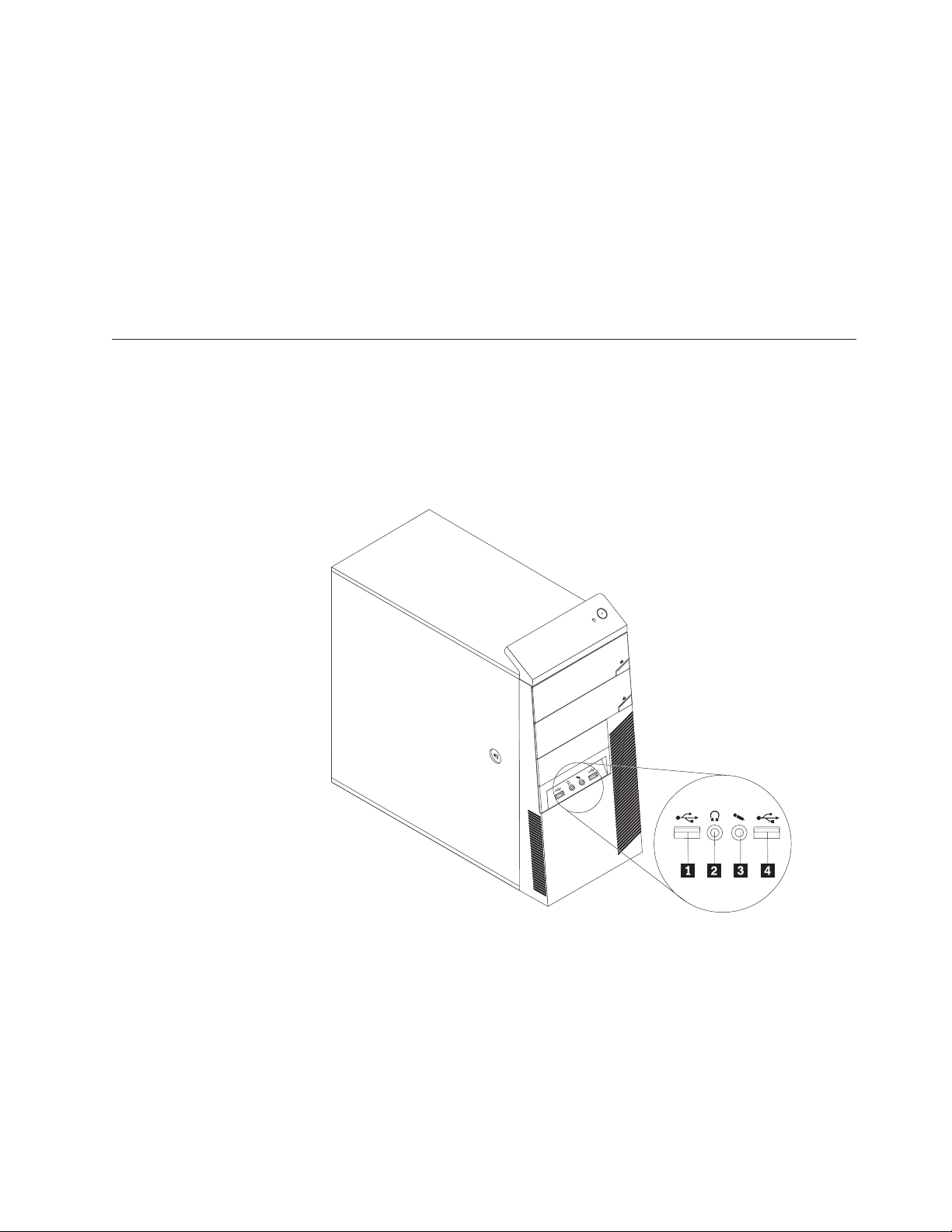
Konumlar
Bilgisayarınızın Önündeki Bağlaçların Yerlerinin Belirlenmesi
Yayınlara erişmeye ve bunları görüntülemeye ilişkin ek bilgi için bkz. “Online Books
(Çevrimiçi Kitaplar) klasörü” sayfa 73.
Virüse karşı koruma yazılımı
Bilgisayarınızla birlikte, virüsleri saptayıp ortadan kaldırmakta kullanabileceğiniz virüse karşı
koruma yazılımı da gönderilir. Lenovo, virüse karşı koruma yazılımının tam sürümünü,
bilgisayarınızda 30 günlük ücretsiz abonelik seçeneği kurulu olarak sağlar. 30 günden sonra,
virüse karşı koruma yazılımının güncellemelerini almayı sürdürebilmeniz için lisansınızı
yenilemeniz gerekir.
Virüse karşı koruma yazılımının nasıl kullanılacağına ilişkin ek bilgi için, virüse karşı koruma
yazılımınızın yardım sistemine başvurun.
Bu bölümde, bilgisayar bağlaçlarını, bileşenlerini, sistem kartındaki parçaları ve iç sürücüleri
bulmanıza yardımcı olacak bilgiler sağlanır.
Şekil 1 içinde bilgisayarınızın önündeki bağlaçların yerleri gösterilmektedir.
Şekil 1. Ön bağlaç yerleri
1 USB bağlacı 3 Mikrofon bağlacı
2 Kulaklık bağlacı 4 USB bağlacı
Bölüm 1. Ürüne genel bakış 7
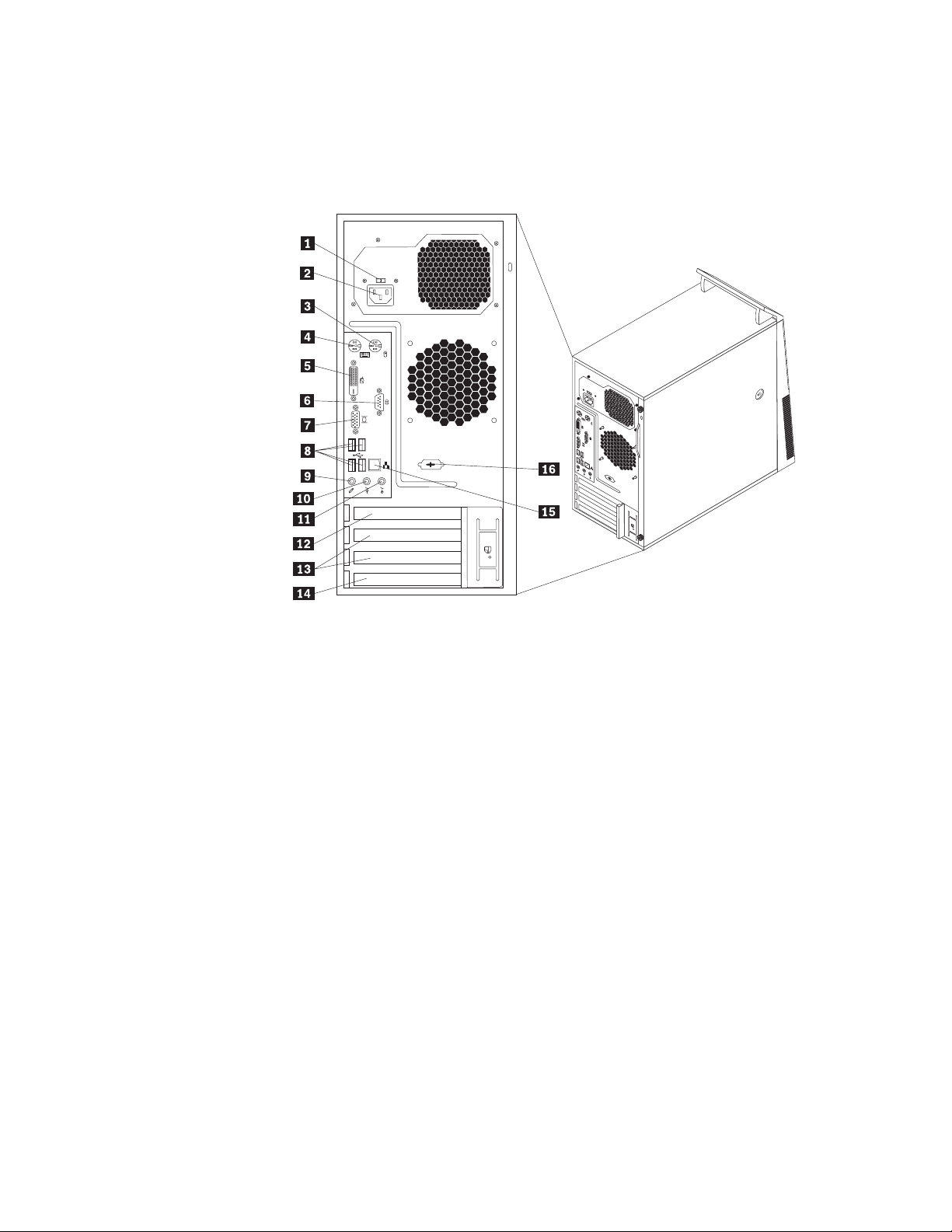
Bilgisayarınızın arkasındaki bağlaçların yerlerinin belirlenmesi
Şekil 2 içinde bilgisayarınızın arkasındaki bağlaçların yerleri gösterilmektedir.
Bilgisayarınızın arkasındaki bazı bağlaçlar, kabloları bilgisayarınızın neresine takacağınızı
göstermek amacıyla renklerle kodlanmıştır.
Şekil 2. Arka bağlaç yerleri
1 Voltaj seçme düğmesi 9 Mikrofon bağlacı
2 Güç kablosu bağlacı 10 Ses çıkışı bağlacı
3 PS/2 fare bağlacı 11 Ses girişi bağlacı
4 PS/2 klavye bağlacı 12 PCI Express x16 grafik kart yuvası
5 DVI monitör bağlacı 13 PCI Express x1 kart yuvaları (2)
6 Dizisel kapı 14 PCI kart yuvası
7 VGA monitör bağlacı 15 Ethernet bağlacı
8 USB bağlaçları (4) 16 Dizisel kapı (bazı modellerde kullanılabilir)
8 Kişisel Bilgisayar Tanıtma ve Kullanma Kılavuzu
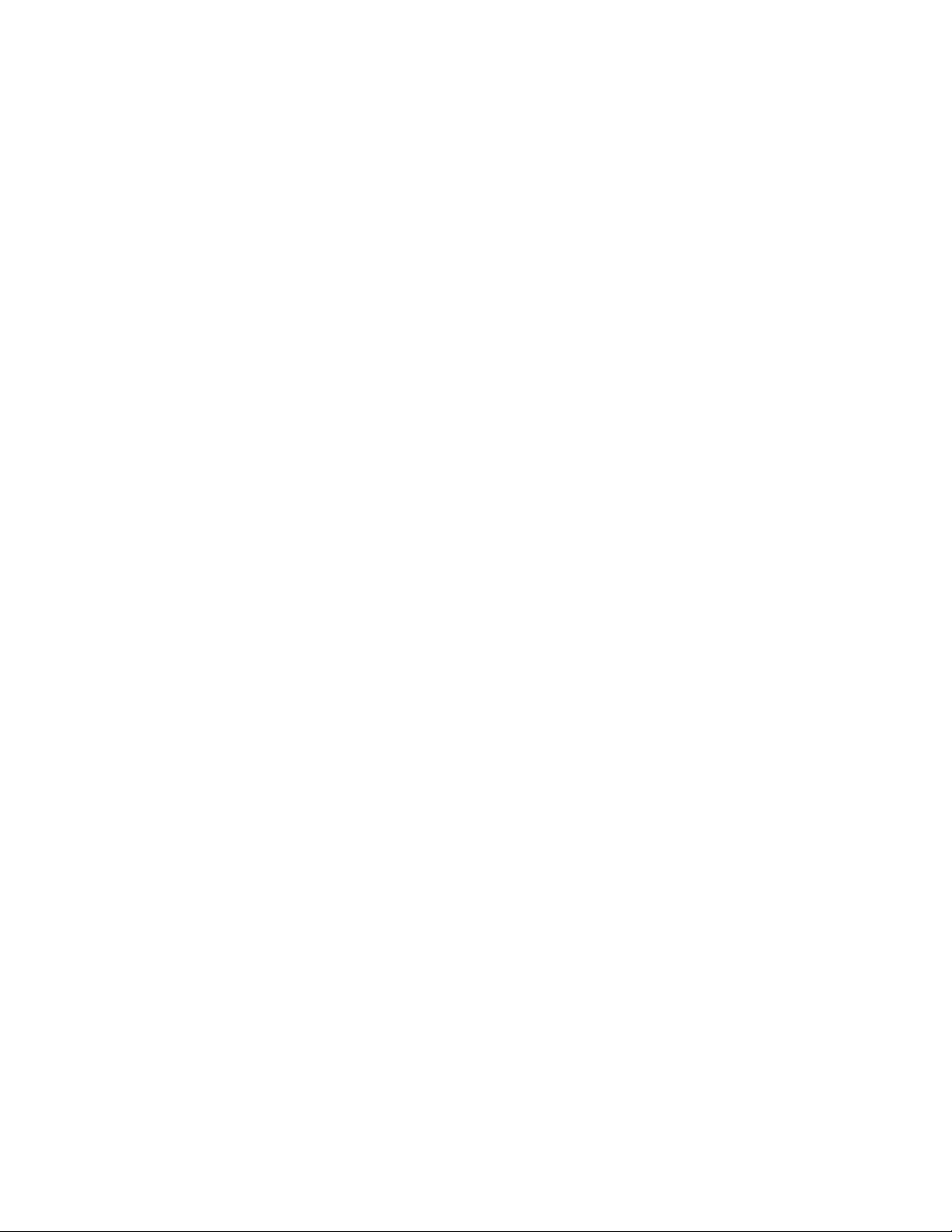
Bağlaç Açıklama
Ses giriş bağlacı Bir dış ses aygıtından ses sinyallerini almak için kullanılır (örneğin,
stereo sistemi). Bir dış ses aygıtı bağladığınızda, aygıtın ses çıkış
bağlacından bilgisayarın ses girişi bağlacına bir kablo takılır.
Ses çıkış bağlacı Bilgisayardan dış aygıtlara ses sinyalleri göndermek için kullanılır
(örneğin, güçlendirilmiş stereo hoparlörlere (yerleşik yükseltici içeren
hoparlörler), kulaklıklara, çoklu ortam klavyelerine, bir stereo
sistemindeki ses giriş bağlacına ya da diğer dış kayıt aygıtlarına).
DVI monitör bağlacı Bir DVI monitör bağlacı kullanan DVI monitörü ya da diğer aygıtları
bağlamak için kullanılır.
Ethernet bağlacı LAN (Local area network; yerel ağ) için bir Ethernet kablosu bağlamak
üzere kullanılır.
Not: Bilgisayarınızı FCC Class B sınırları içinde kullanmak için bir
Category 5 Ethernet kablosu kullanın.
Mikrofon bağlacı Ses kaydı yapmak istediğinizde ya da konuşma tanıma yazılımı
kullanıyorsanız, bilgisayarınıza mikrofon bağlamak için kullanılır.
PS/2 klavye bağlacı PS/2 klavye bağlacı kullanan bir klavyeyi bağlamak için kullanılır.
PS/2 fare bağlacı PS/2 fare bağlacı kullanan bir fareyi, imleç denetim topunu ya da diğer
işaretleme aygıtını bağlamak için kullanılır.
Dizisel kapı 9 iğneli dizisel kapı kullanan bir dış modemi, dizisel yazıcıyı ya da
diğer aygıtları bağlamak için kullanılır.
USB bağlacı USB klavyesi, USB faresi, USB tarayıcısı ya da USB yazıcısı gibi USB
bağlacı gerektiren bir aygıtı bağlamak için kullanılır. Bilgisayarınızdaki
USB bağlaçları tüm USB aygıtlarınızı bağlamak için yeterli değilse,
başka USB aygıtlarını bağlamak için kullanabileceğiniz bir USB göbeği
satın alabilirsiniz.
VGA monitör bağlacı Bir VGA monitörü ya da VGA monitör bağlacı kullanan diğer aygıtları
bağlamak için kullanılır.
Bölüm 1. Ürüne genel bakış 9
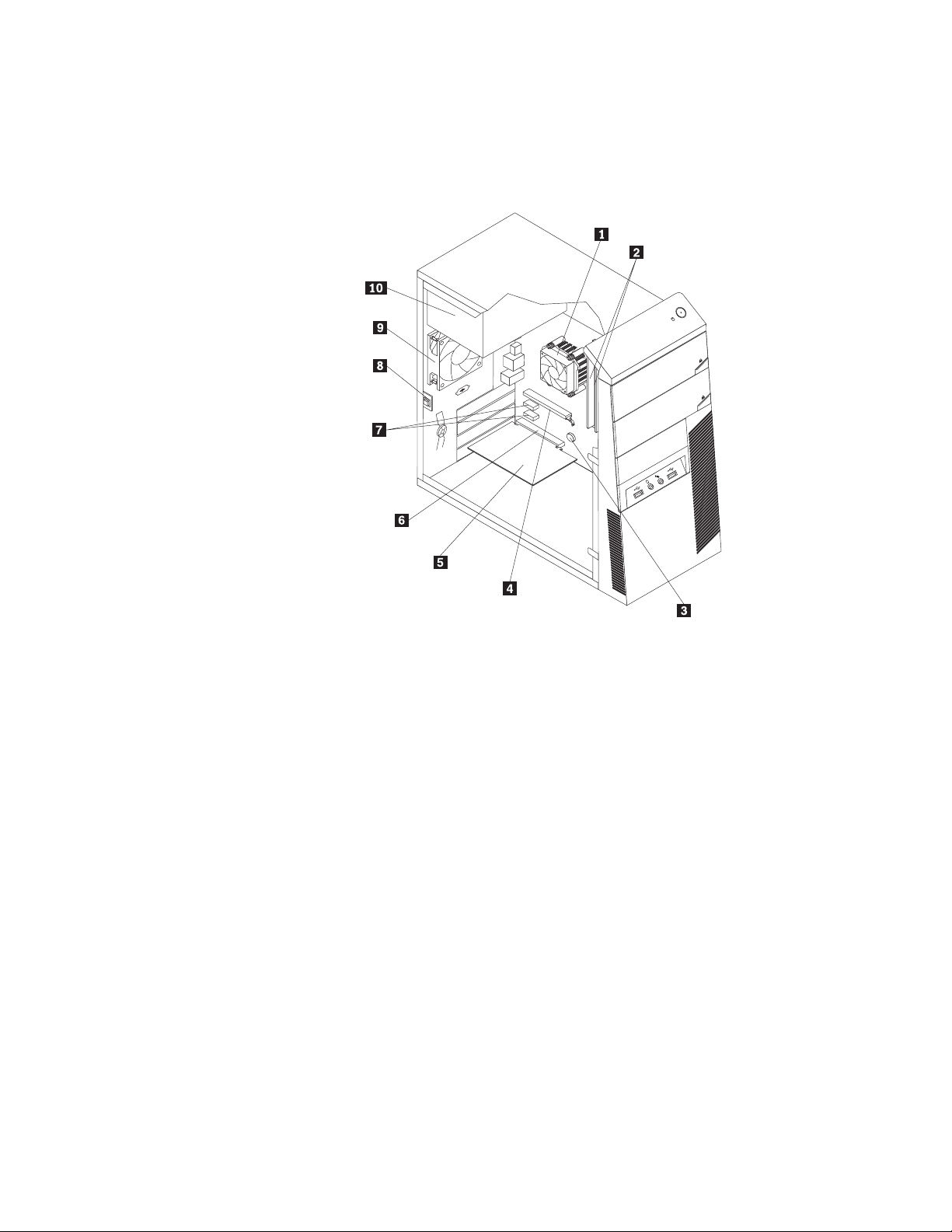
Bileşenlerin yerlerinin belirlenmesi
Şekil 3 içinde bilgisayarınızdaki çeşitli bileşenlerin yerleri gösterilir. Bilgisayar kapağını
çıkarmak ve bilgisayarın içine ulaşmak için bkz. “Bilgisayarın kapağının çıkarılması” sayfa
14.
Şekil 3. Bileşenlerin yerleri
1 Isı alıcı ve fan düzeneği 6 PCI kartı yuvası
2 Bellek modülleri (2) 7 PCI Express x1 kart yuvaları (2)
3 Pil 8 Kapak bağlantısı anahtarı
(İzinsiz giriş anahtarı) (bazı modellerde bulunur)
4 PCI Express x16 grafik kartı yuvası 9 Arka fan düzeneği
5 PCI kartı 10 Güç kaynağı düzeneği
10 Kişisel Bilgisayar Tanıtma ve Kullanma Kılavuzu
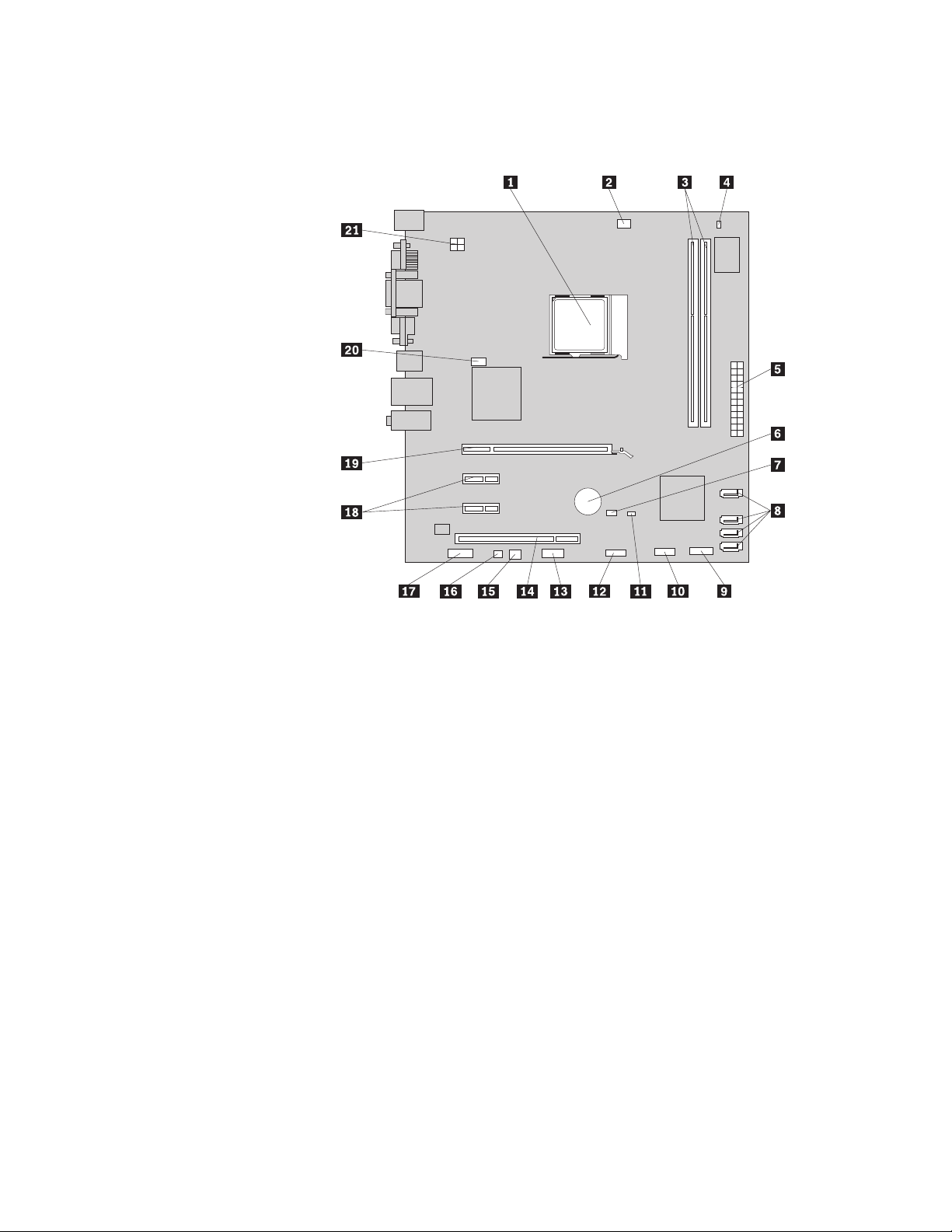
Sistem kartı üzerindeki parçaların bulunması
Şekil 4 sistem kartı üzerindeki parçaların yerlerini gösterir.
Şekil 4. Sistem kartı parçalarının yerleri
1 Mikroişlemci 11 Kapak bağlantısı anahtarı bağlacı
(izinsiz giriş anahtarı bağlacı da denir)
2 Mikroişlemci fanı bağlacı 12 Ön USB bağlacı
3 Bellek yuvaları (2) 13 Dizisel (COM 2) bağlaç
4 Isı algılayıcı bağlacı 14 PCI kart yuvası
5 24 iğneli güç bağlacı 15 Güç fanı bağlacı
6 Pil 16 İç hoparlör bağlacı
7 Clear CMOS / Recovery atlama kablosu 17 Ön ses bağlacı
8 SATA bağlaçları (4) 18 PCI Express x1 kart yuvaları (2)
9 Ön pano bağlacı 19 PCI Express x16 grafik kartı yuvası
10 Ön USB bağlacı 20 Sistem fanı bağlacı
21 4 iğneli güç bağlacı
İç sürücülerin yerlerinin belirlenmesi
İç sürücüler, bilgisayarınızın verileri okumak ve saklamak için kullandığı aygıtlardır.
Depolama kapasitesini artırmak ve bilgisayarınızın diğer ortam tiplerini okumasını sağlamak
için bilgisayarınıza sürücü ekleyebilirsiniz. İç sürücüler bölmelere takılır. Bu elkitabında,
bölmeler bölme 1, bölme 2 vb. olarak anılır.
İç sürücü taktığınızda ya da değiştirdiğinizde, her bölmeye hangi tipte ve boyutta sürücü
takabileceğinize dikkat etmeniz ve takılan sürücüye kabloları doğru şekilde takmanız
önemlidir. Bilgisayarınıza ilişkin iç sürücüleri nasıl takacağınıza ya da değiştireceğinize
ilişkin yönergeleri Bölüm 2, “Donanımın takılması ya da değiştirilmesi”, sayfa 13 içindeki
ilgili kısımlarda bulabilirsiniz.
Bölüm 1. Ürüne genel bakış 11
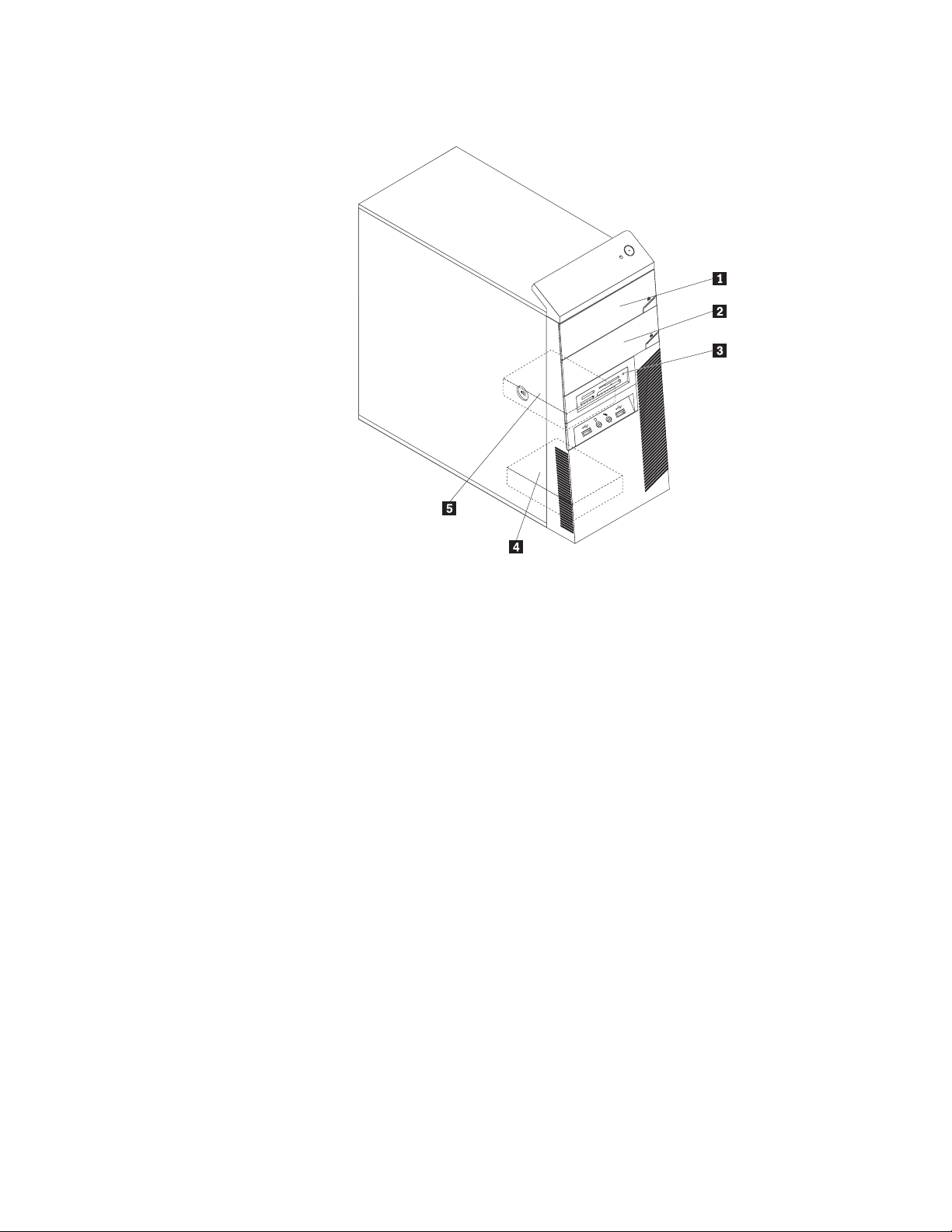
Şekil 5 içinde bilgisayarınızdaki sürücü bölmelerinin yerleri gösterilir.
Şekil 5. Sürücü bölmelerinin yerleri
1 Bölme 1 - Optik sürücü bölmesi (optik sürücü takılı şekilde)
2 Bölme 2 - Optik sürücü bölmesi
3 Bölme 3 - Kart okuyucu (bazı modellerde bulunur)
4 Bölme 4 - İkincil SATA sabit disk sürücüsü bölmesi (bazı modellerde 3,5 inçlik SATA sabit disk
sürücüsü takılı şekilde)
5 Bölme 5 - Birincil SATA sabit disk sürücüsü bölmesi (3,5 inçlik SATA sabit disk sürücüsü takılı
şekilde)
12 Kişisel Bilgisayar Tanıtma ve Kullanma Kılavuzu
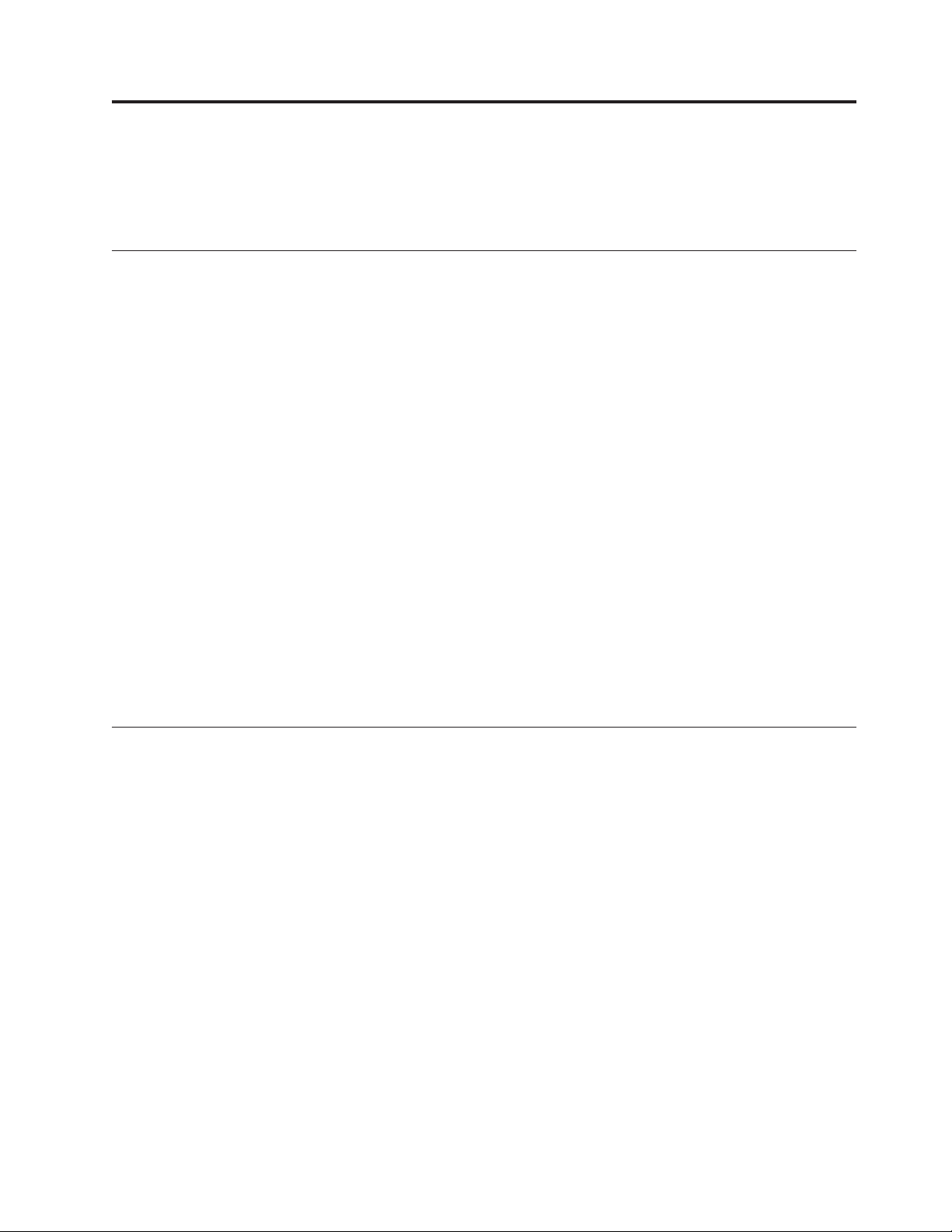
Bölüm 2. Donanımın takılması ya da değiştirilmesi
Bu bölümde, bilgisayarınızdaki donanımı kurmaya ya da değiştirmeye ilişkin yönergeler
sağlanır.
Statik elektriğe duyarlı aygıtlarla çalışılması
Bozuk parçayı bilgisayardan çıkarıp yeni parçayı takmaya hazır oluncaya kadar, yeni parçanın
statik korumalı paketini açmayın. Statik elektrik size zarar vermez ancak, bilgisayar
bileşenlerine ve parçalarına ciddi hasarlar verebilir.
Parçaları ve diğer bilgisayar bileşenlerini tutarken, statik elektriğin zarar vermesini önlemek
için aşağıdaki önlemleri alın:
v Hareketlerinizi sınırlandırın. Hareket etmek, statik elektriğin etrafınızda toplanmasına
neden olabilir.
v Parçaları ve diğer bilgisayar bileşenlerini her zaman dikkatli bir şekilde tutun. PCI
kartlarını, bellek modüllerini, sistem kartlarını ve mikroişlemcileri kenarlarından tutun.
Hiçbir zaman açık bir devreye dokunmayın.
v Diğer kişilerin parçalara ve diğer bilgisayar bileşenlerine dokunmasına izin vermeyin.
v Yeni bir parça takmadan önce, yeni parçanın içinde bulunduğu statik korumalı paketi metal
bir genişletme yuvası kapağına ya da bilgisayarın diğer boyasız metal yüzeylerinden birine
en az iki saniye boyunca dokundurun. Bu, paketteki ve vücudunuzdaki statik elektriğin
azalmasını sağlar.
v Mümkünse, yeni parçayı statik korumalı paketinden çıkarın ve herhangi bir yere
koymadan, doğruca bilgisayarın içine yerleştirin. Bu mümkün değilse, yeni parçanın statik
korumalı paketini pürüzsüz, düz bir zemine koyun ve yeni parçayı statik korumalı paketin
üzerine koyun.
v Parçayı bilgisayarın kapağının ya da diğer metal yüzeylerin üzerine koymayın.
Donanımın takılması ya da değiştirilmesi
Bu kısımda, bilgisayarınızdaki donanımı kurmaya ya da değiştirmeye ilişkin yönergeler
sağlanır. Bellek modülleri, PCI kart ya da sürücü ekleyerek bilgisayarınızın yeteneklerini
artırabilir ve arızalı donanımı değiştirerek bilgisayarınızın bakımını yapabilirsiniz.
Notlar:
1. Yalnızca Lenovo tarafından sağlanan parçaları kullanın.
2. Bir aksamı takarken ya da değiştirirken, aksamla birlikte gelen yönergelerle birlikte bu
kısımdaki ilgili yönergeleri kullanın.
Dış aksamların takılması
Dış hoparlörler, yazıcı ya da tarayıcı gibi dış aksamları bilgisayarınıza takabilirsiniz. Bazı dış
aksamlarda fiziksel bağlantıya ek olarak yazılım kurmanız da gerekir. Bir dış aksamı
takarken, gerekli bağlacı belirlemek için Bilgisayarınızın Önündeki Bağlaçların Yerlerinin
Belirlenmesi (sayfa 7) ve Bilgisayarınızın arkasındaki bağlaçların yerlerinin belirlenmesi
(sayfa 8) başlıklı konulara bakın. Daha sonra bağlantıyı yapmak için aksamla birlikte
gönderilen yönergelere bakın ve aksam için gerekli olan yazılımları ya da aygıt sürücüleri
kurun.
© Copyright Lenovo 2010 13
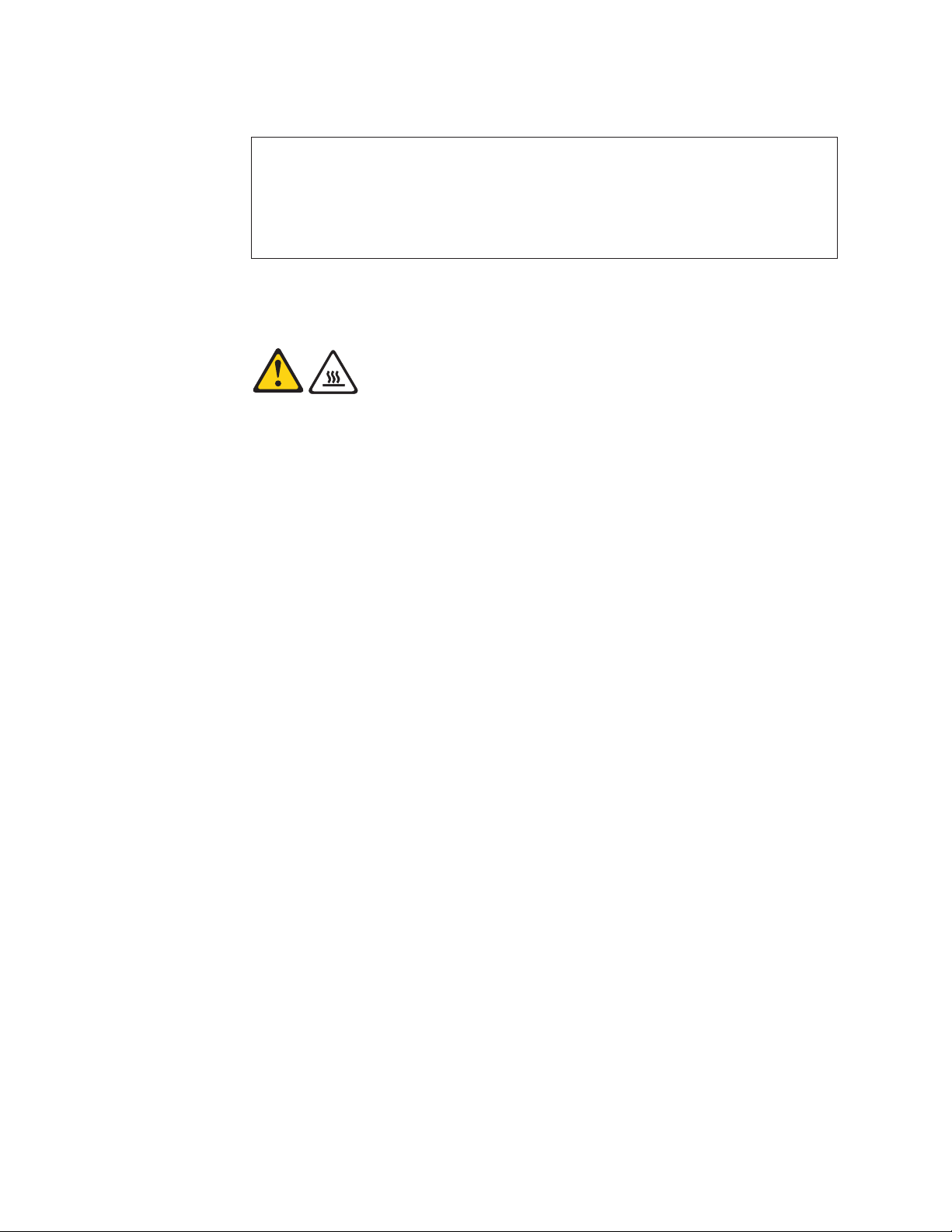
Bilgisayarın kapağının çıkarılması
Uyarı
Bilgisayarınızla birlikte gönderilen ThinkCentre Güvenlik ve Garanti Kılavuzu içindeki “Önemli
güvenlik bilgileri” bölümünü okuyup anlamadan önce bilgisayarınızı açmayın ya da bilgisayarınıza
bakım yapmayı denemeyin. ThinkCentre Güvenlik ve Garanti Kılavuzu kopyasını edinmek için, şu
adresi ziyaret edin:
http://www.lenovo.com/support
Bu bölümde bilgisayar kapağının nasıl çıkarılacağıyla ilgili yönergeler yer alır.
DİKKAT:
Bilgisayarın kapağını çıkarmadan önce bilgisayarı kapatın ve bilgisayarın soğuması için
üç - beş dakika bekleyin.
Bilgisayarın kapağını çıkarmak için aşağıdakileri yapın:
1. Sürücüdeki tüm ortamları çıkarın. Sonra, tüm bağlı aygıtları ve bilgisayarı kapatın.
2. Tüm güç kablolarını elektrik prizlerinden çıkarın.
3. Güç kablosunu, giriş/çıkış (G/Ç) kablolarını ve bilgisayara takılı diğer tüm kabloları
sökün.
4. Tümleşik kablo kilidi ya da asma kilit gibi bilgisayar kapağını sabitleyen kilitleme
aygıtını çıkarın. Bkz. “Tümleşik kablo kilidi” sayfa 46 ya da “Asma kilit” sayfa 47.
5. Bilgisayar kapağını sabitleyen parmakla döndürülen vidaları sökün.
14 Kişisel Bilgisayar Tanıtma ve Kullanma Kılavuzu
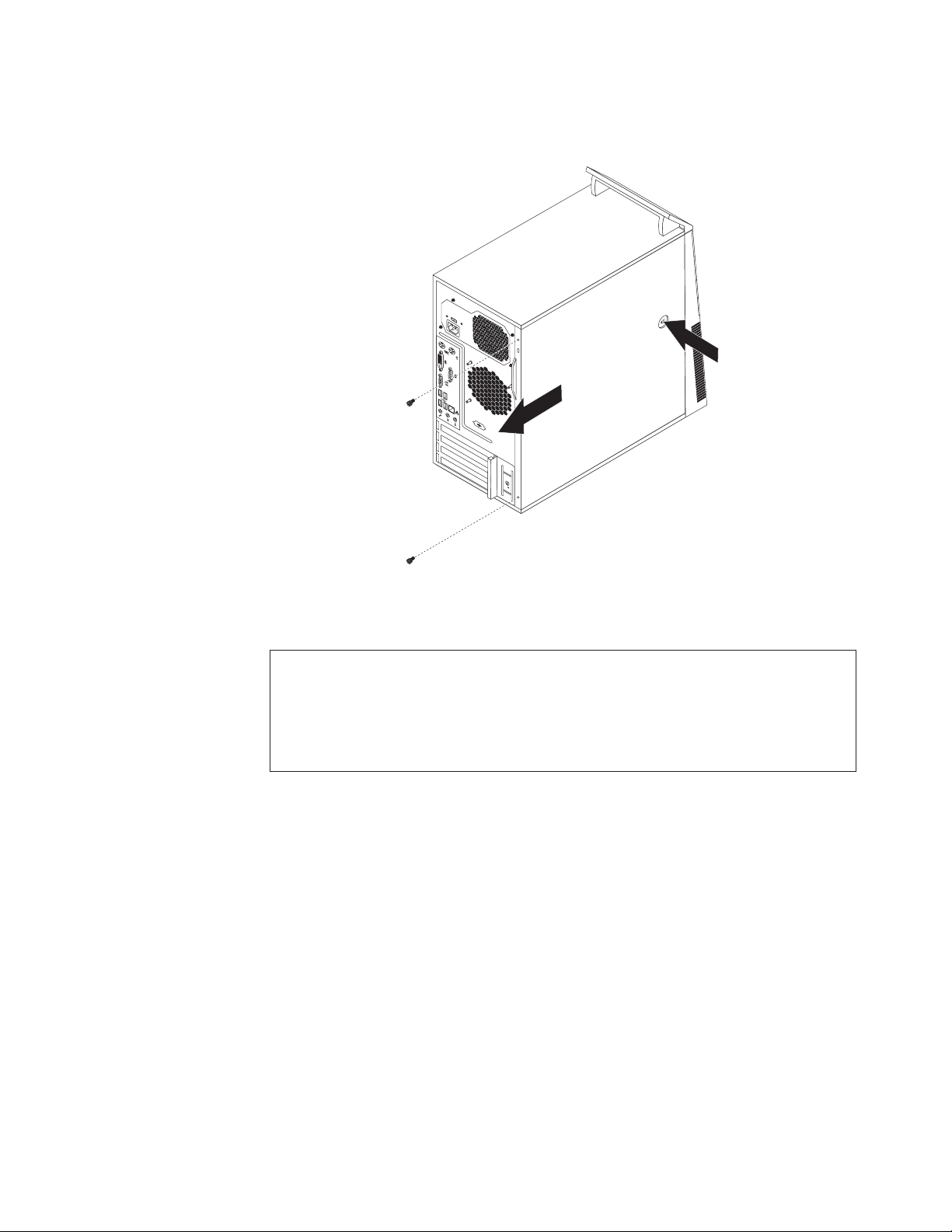
6. Bilgisayar kapağının yanındaki kapak çıkarma düğmesine basın ve bilgisayar kapağını
çıkarmak için kapağı arkaya kaydırın.
Şekil 6. Bilgisayarın kapağını çıkarma
Ön çerçevenin çıkarılması ve yeniden takılması
Uyarı
Bilgisayarınızla birlikte gönderilen ThinkCentre Güvenlik ve Garanti Kılavuzu içindeki “Önemli
güvenlik bilgileri” bölümünü okuyup anlamadan önce bilgisayarınızı açmayın ya da bilgisayarınıza
bakım yapmayı denemeyin. ThinkCentre Güvenlik ve Garanti Kılavuzu kopyasını edinmek için, şu
adresi ziyaret edin:
http://www.lenovo.com/support
Bu bölümde ön çerçevenin çıkarılmasına ve yeniden takılmasına ilişkin yönergeler yer alır.
Ön çerçeveyi çıkarmak ve yeniden takmak için aşağıdakileri yapın:
1. Sürücülerdeki tüm ortamları çıkarın ve bağlı tüm aygıtları ve bilgisayarı kapatın. Daha
sonra, tüm güç kablolarının fişlerini prizlerden çıkarın ve bilgisayara bağlı tüm kabloları
çıkarın.
2. Bilgisayarın kapağını çıkarın. Bkz. “Bilgisayarın kapağının çıkarılması” sayfa 14.
Bölüm 2. Donanımın takılması ya da değiştirilmesi 15
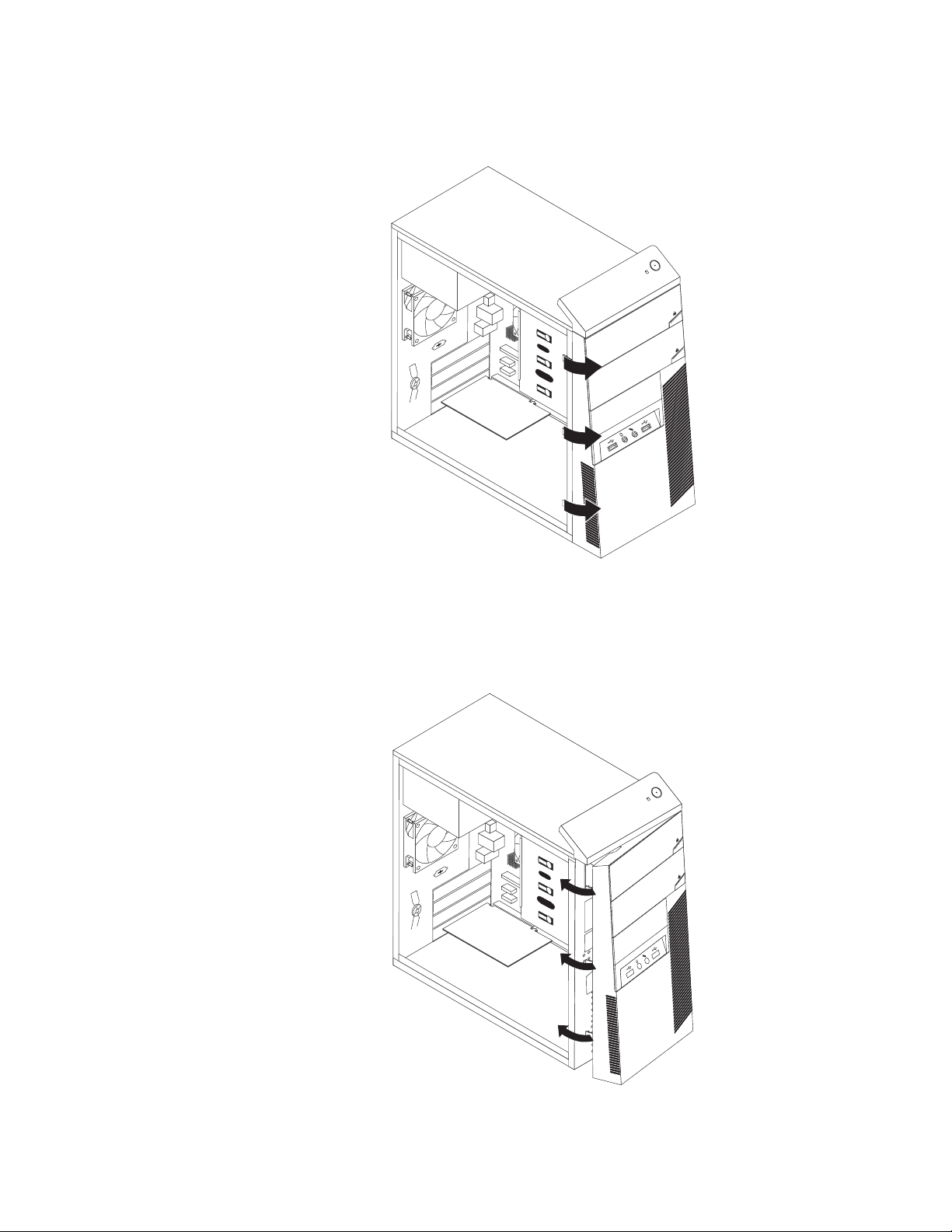
3. Soldaki üç plastik parçayı serbest bırakıp ön çerçeveyi dışarı doğru çevirerek ön çerçeveyi
çıkarın.
Şekil 7. Ön çerçeveyi çıkarma
4. Ön çerçeveyi yeniden takmak için ön çerçevenin sağ yanındaki diğer plastik parçaları,
gövdedeki ilgili deliklerle hizalayın, daha sonra ön çerçeveyi sol yanda yerine oturuncaya
kadar içeri doğru döndürün.
Şekil 8. Ön çerçevenin yeniden takılması
16 Kişisel Bilgisayar Tanıtma ve Kullanma Kılavuzu
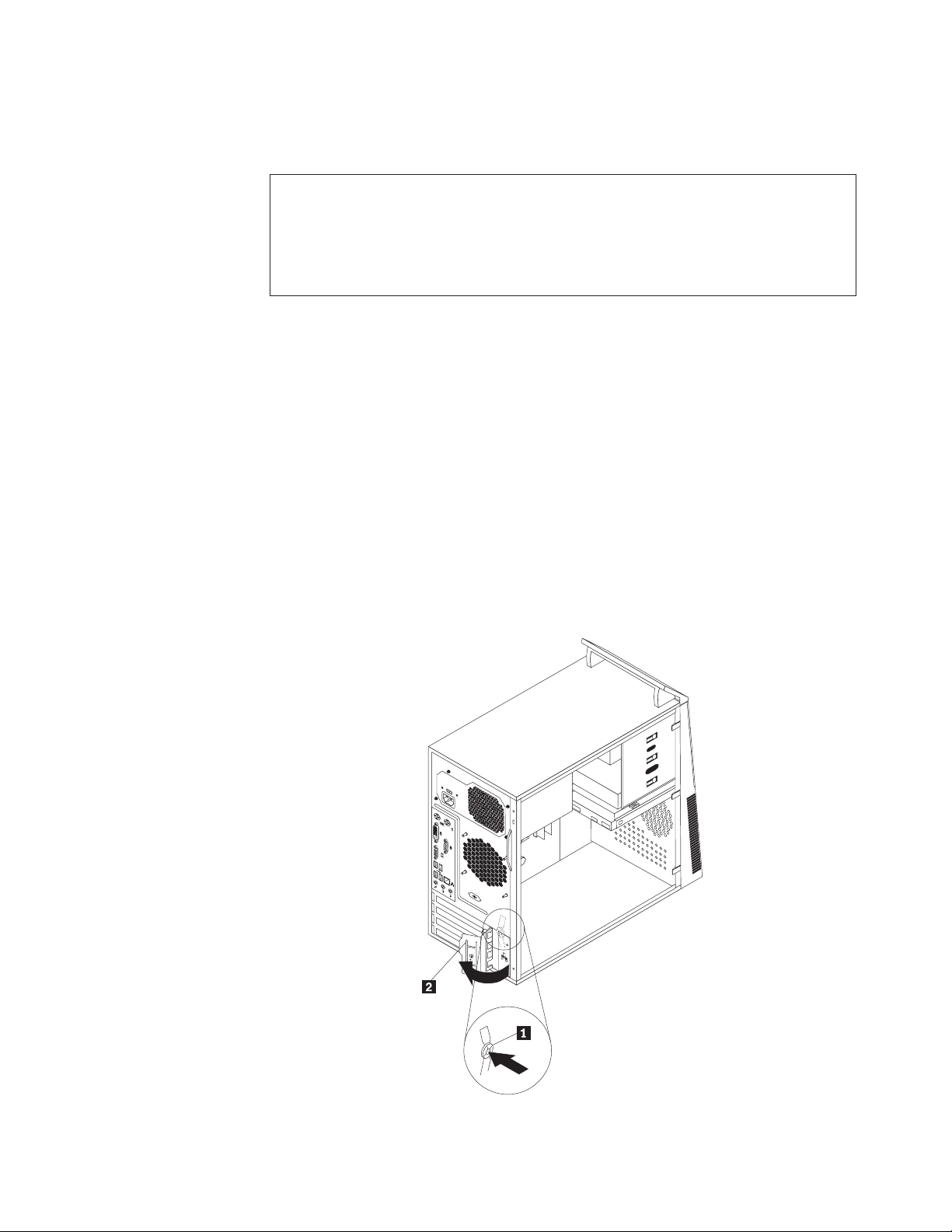
5. Parçaları değiştirme işleminin tamamlanması (sayfa 44) başlıklı konuya gidin.
PCI kartın takılması ya da değiştirilmesi
Uyarı
Bilgisayarınızla birlikte gönderilen ThinkCentre Güvenlik ve Garanti Kılavuzu içindeki “Önemli
güvenlik bilgileri” bölümünü okuyup anlamadan önce bilgisayarınızı açmayın ya da bilgisayarınıza
bakım yapmayı denemeyin. ThinkCentre Güvenlik ve Garanti Kılavuzu kopyasını edinmek için, şu
adresi ziyaret edin:
http://www.lenovo.com/support
Bu bölümde, PCI kartın takılmasına ya da değiştirilmesine ilişkin yönergeler yer almaktadır.
Bilgisayarınızda bir standart PCI kart yuvası, iki adet PCI Express x1 kart yuvası ve bir adet
PCI Express x16 grafik kart yuvası bulunur.
PCI kartı takmak ya da değiştirmek için aşağıdakileri yapın:
1. Sürücülerdeki tüm ortamları çıkarın ve bağlı tüm aygıtları ve bilgisayarı kapatın. Daha
sonra, tüm güç kablolarının fişlerini prizlerden çıkarın ve bilgisayara bağlı tüm kabloları
çıkarın.
2. Bilgisayarın kapağını çıkarın. Bkz. “Bilgisayarın kapağının çıkarılması” sayfa 14.
3. Tüm parçaları çıkarın ve PCI kart yuvalarına ulaşmanızı engelleyebilecek tüm kabloları
sökün.
4. Bilgisayarın arkasındaki serbest bırakma düğmesine 1 basarak PCI kart mandalını 2
açın.
Şekil 9. PCI kart mandalının açılması
Bölüm 2. Donanımın takılması ya da değiştirilmesi 17
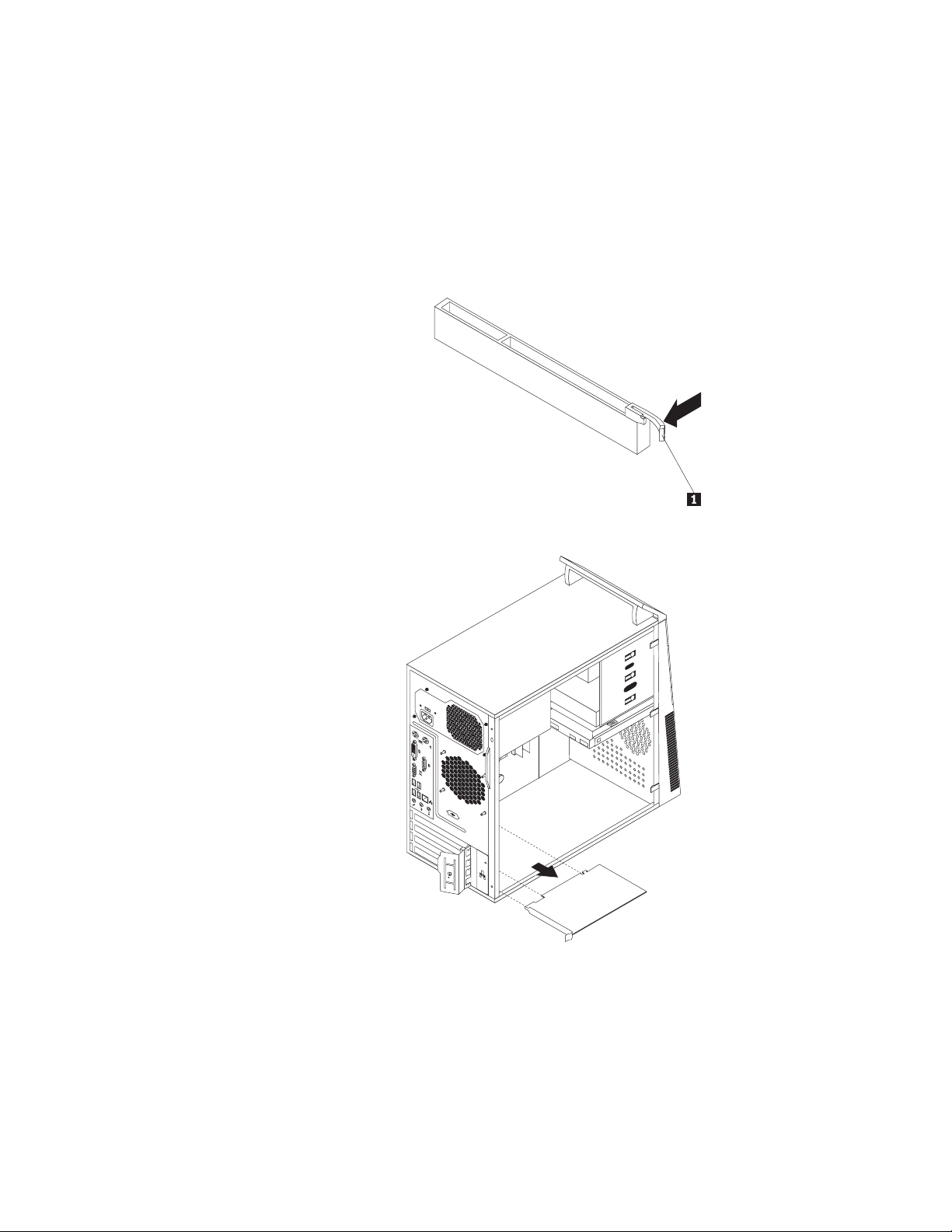
5. Bir PCI kart takıyorsanız, uygun PCI kart yuvası kapağını çıkarın. PCI kart
değiştiriyorsanız, uygun PCI kart yuvasını sistem kartında bulun ve takılı olan eski PCI
kartı çıkarın. Bkz. “Sistem kartı üzerindeki parçaların bulunması” sayfa 11.
Notlar:
a. PCI kart, PCI kart yuvasına sıkıca oturur. Gerekirse, PCI kart yuvasından tam olarak
çıkarılıncaya kadar PCI kartı her iki yana doğru biraz hareket ettirin.
b. PCI kart, bir tutma mandalı 1 ile yerinde tutuluyorsa, PCI kartı mandaldan
kurtarmak için tutma mandalına bastırın. Daha sonra, PCI kartı kenarlarından
kavrayın ve yuvadan dikkatli şekilde dışarı doğru çekin.
Şekil 10. PCI kart çıkarma
6. Yeni PCI kartı statik korumalı paketinden çıkarın.
18 Kişisel Bilgisayar Tanıtma ve Kullanma Kılavuzu
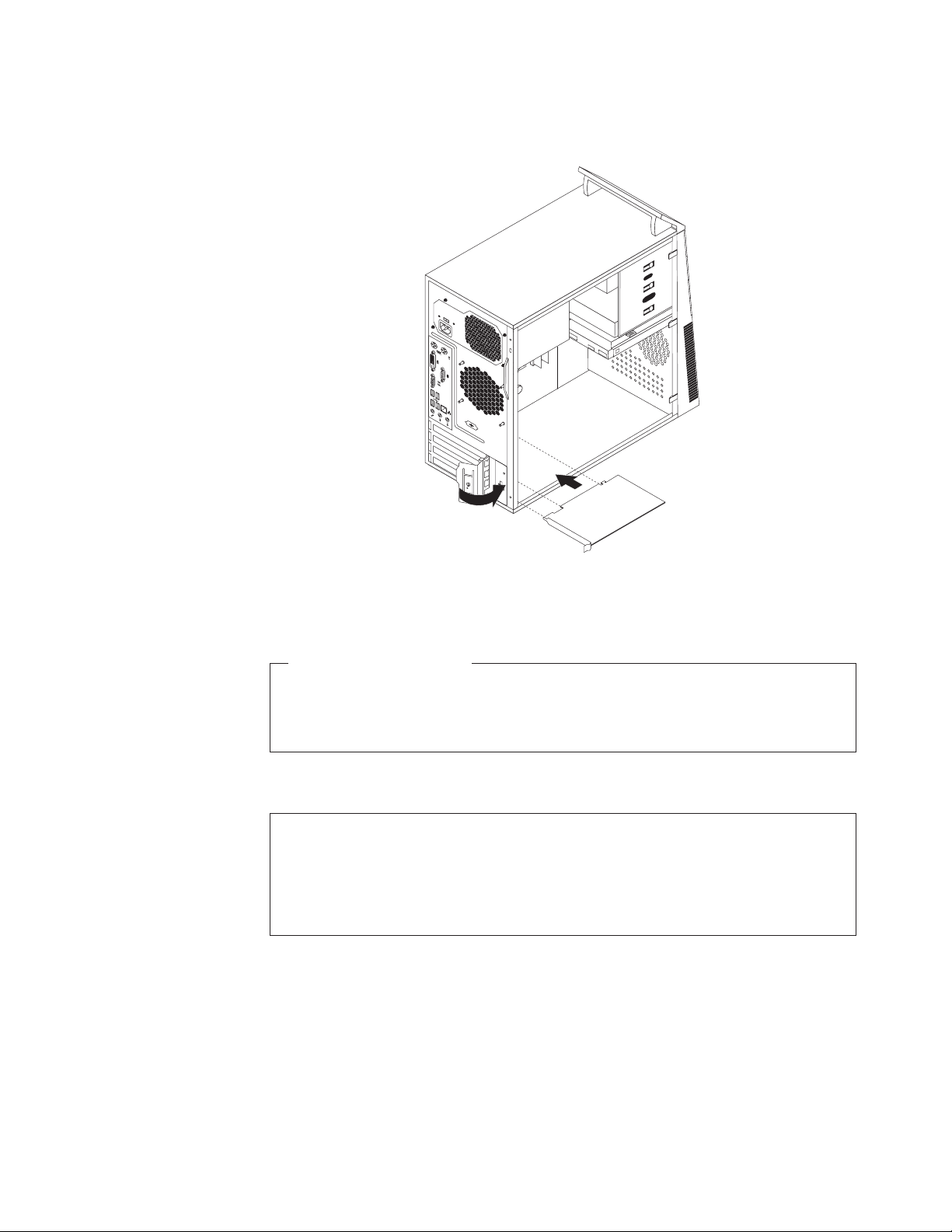
7. Yeni PCI kartı, sistem kartındaki uygun PCI kartı yuvasına takın. Daha sonra, PCI kartları
sabitlemek için PCI kart mandalını çevirerek kapalı konuma getirin.
Şekil 11. PCI kartın takılması
8. Tüm parçaları yeniden takın ve çıkarılan tüm kabloları yeniden bağlayın.
Daha sonra yapılacaklar:
v Başka bir donanımla çalışmak için uygun bölüme gidin.
v Takma ya da değiştirme işlemini tamamlamak için bkz. “Parçaları değiştirme
işleminin tamamlanması” sayfa 44.
Bir bellek modülünün takılması ya da değiştirilmesi
Uyarı
Bilgisayarınızla birlikte gönderilen ThinkCentre Güvenlik ve Garanti Kılavuzu içindeki “Önemli
güvenlik bilgileri” bölümünü okuyup anlamadan önce bilgisayarınızı açmayın ya da bilgisayarınıza
bakım yapmayı denemeyin. ThinkCentre Güvenlik ve Garanti Kılavuzu kopyasını edinmek için, şu
adresi ziyaret edin:
http://www.lenovo.com/support
Bu bölümde bir bellek modülünün takılması ya da değiştirilmesiyle ilgili yönergeler yer alır.
Bilgisayarınızda en çok 4 GB’lik sistem belleği sağlayan DDR3 DIMM’leri takabileceğiniz
ya da değiştirebileceğiniz iki yuva bulunur. Bellek modülü takarken ya da değiştirirken en çok
4 GB olmak üzere 1 GB ya da 2 GB’lik DDR3 DIMM’lerinin herhangi bir bileşimini
kullanın.
Bölüm 2. Donanımın takılması ya da değiştirilmesi 19
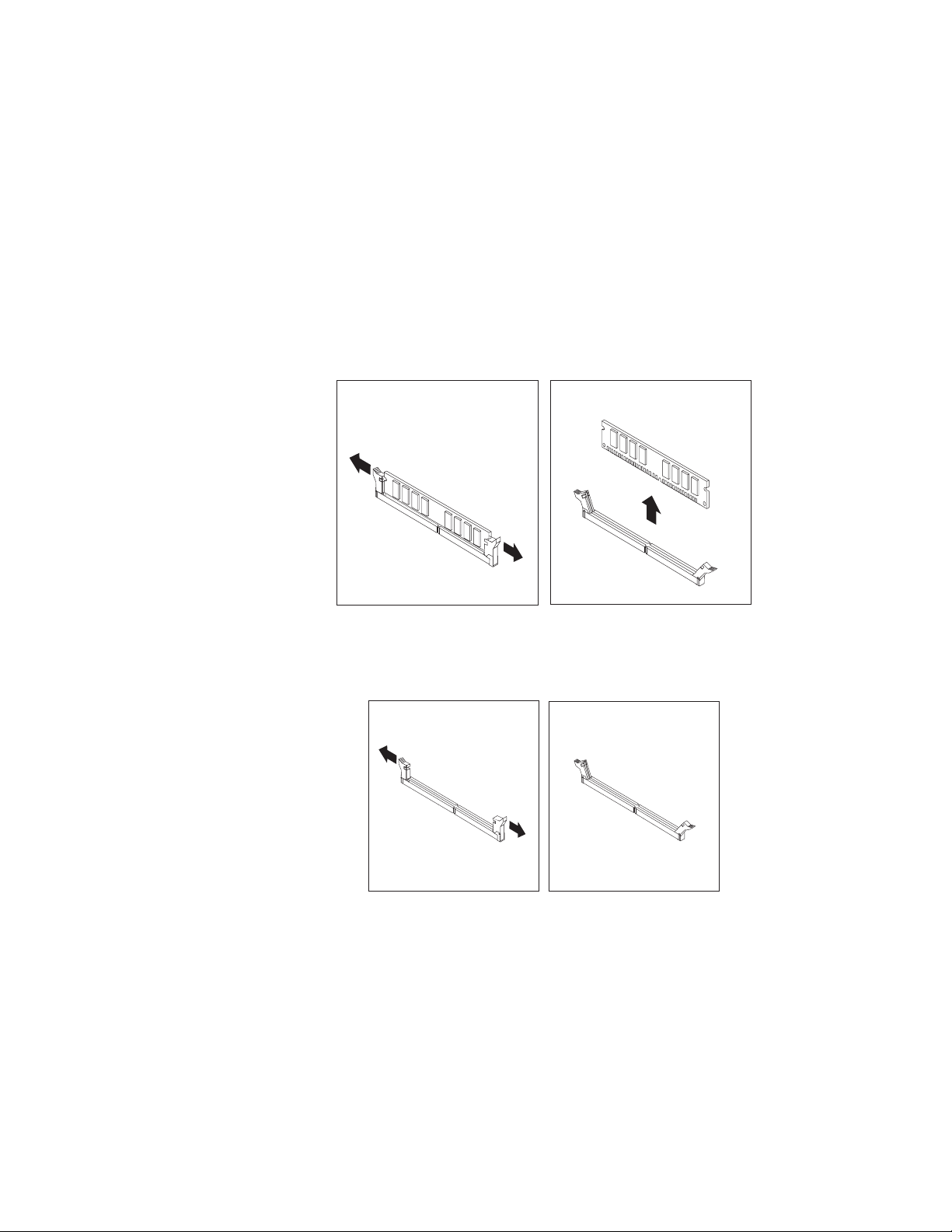
Bellek modülü takmak ya da değiştirmek için aşağıdakileri yapın:
1. Sürücülerdeki tüm ortamları çıkarın ve bağlı tüm aygıtları ve bilgisayarı kapatın. Daha
sonra, tüm güç kablolarının fişlerini prizlerden çıkarın ve bilgisayara bağlı tüm kabloları
çıkarın.
2. Bilgisayarın kapağını çıkarın. Bkz. “Bilgisayarın kapağının çıkarılması” sayfa 14.
3. Sistem kartına daha kolay erişmek için bilgisayarı yan yatırın.
4. Sistem kartında bellek yuvalarını bulun. Bkz. “Sistem kartı üzerindeki parçaların
bulunması” sayfa 11.
5. Tüm parçaları çıkarın ve bellek yuvalarına ulaşmanızı engelleyebilecek tüm kabloları
sökün.
6. Bir bellek modülünü değiştiriyorsanız, tutma kelepçelerini açın ve takılı olan eski bellek
modülünü çıkarın. Bir bellek modülü takıyorsanız, 7. adıma gidin.
Şekil 12. Bellek modülünü çıkarma
7. Yeni bellek modülünü takmak istediğiniz bellek yuvasının tutma kelepçelerini açın.
Şekil 13. Bellek yuvasının tutma kelepçelerinin açılması
20 Kişisel Bilgisayar Tanıtma ve Kullanma Kılavuzu
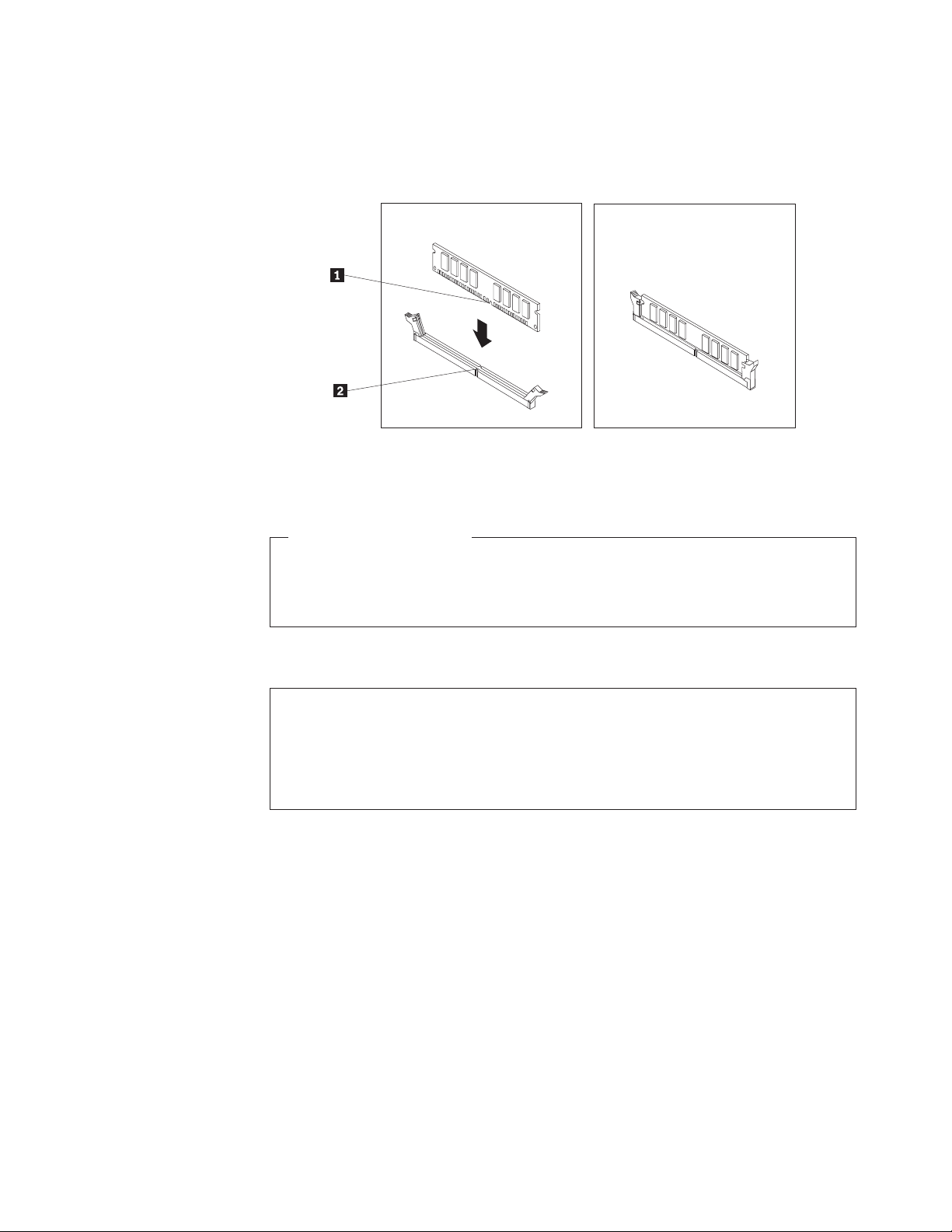
8. Yeni bellek modülünü bellek yuvasının üzerine yerleştirin. Yeni bellek modülündeki
girintinin 1 bellek yuvası üzerindeki anahtarla 2 hizalandığından emin olun.
Ardından, tutma kelepçeleri kapanıncaya ve bellek modülü yerine oturuncaya kadar yeni
bellek modülünü bellek yuvasına bastırın.
Şekil 14. Bellek modülünü takma
9. Tüm parçaları yeniden takın ve çıkarılan tüm kabloları yeniden bağlayın.
Daha sonra yapılacaklar:
v Başka bir donanımla çalışmak için uygun bölüme gidin.
v Takma ya da değiştirme işlemini tamamlamak için bkz. “Parçaları değiştirme
işleminin tamamlanması” sayfa 44.
Güç kaynağı düzeneğinin değiştirilmesi
Uyarı
Bilgisayarınızla birlikte gönderilen ThinkCentre Güvenlik ve Garanti Kılavuzu içindeki “Önemli
güvenlik bilgileri” bölümünü okuyup anlamadan önce bilgisayarınızı açmayın ya da bilgisayarınıza
bakım yapmayı denemeyin. ThinkCentre Güvenlik ve Garanti Kılavuzu kopyasını edinmek için, şu
adresi ziyaret edin:
http://www.lenovo.com/support
Bu bölümde, güç kaynağı düzeneğinin değiştirilmesi ile ilgili yönergeler yer alır.
Güç kaynağı düzeneğini değiştirmek için aşağıdakileri yapın:
1. Sürücülerdeki tüm ortamları çıkarın ve bağlı tüm aygıtları ve bilgisayarı kapatın. Daha
sonra, tüm güç kablolarının fişlerini prizlerden çıkarın ve bilgisayara bağlı tüm kabloları
çıkarın.
2. Bilgisayarın kapağını çıkarın. Bkz. “Bilgisayarın kapağının çıkarılması” sayfa 14.
3. Güç kaynağı düzeneği kablolarını sistem kartından ve tüm sürücülerden çıkarın. Bkz.
“Sistem kartı üzerindeki parçaların bulunması” sayfa 11.
Bölüm 2. Donanımın takılması ya da değiştirilmesi 21
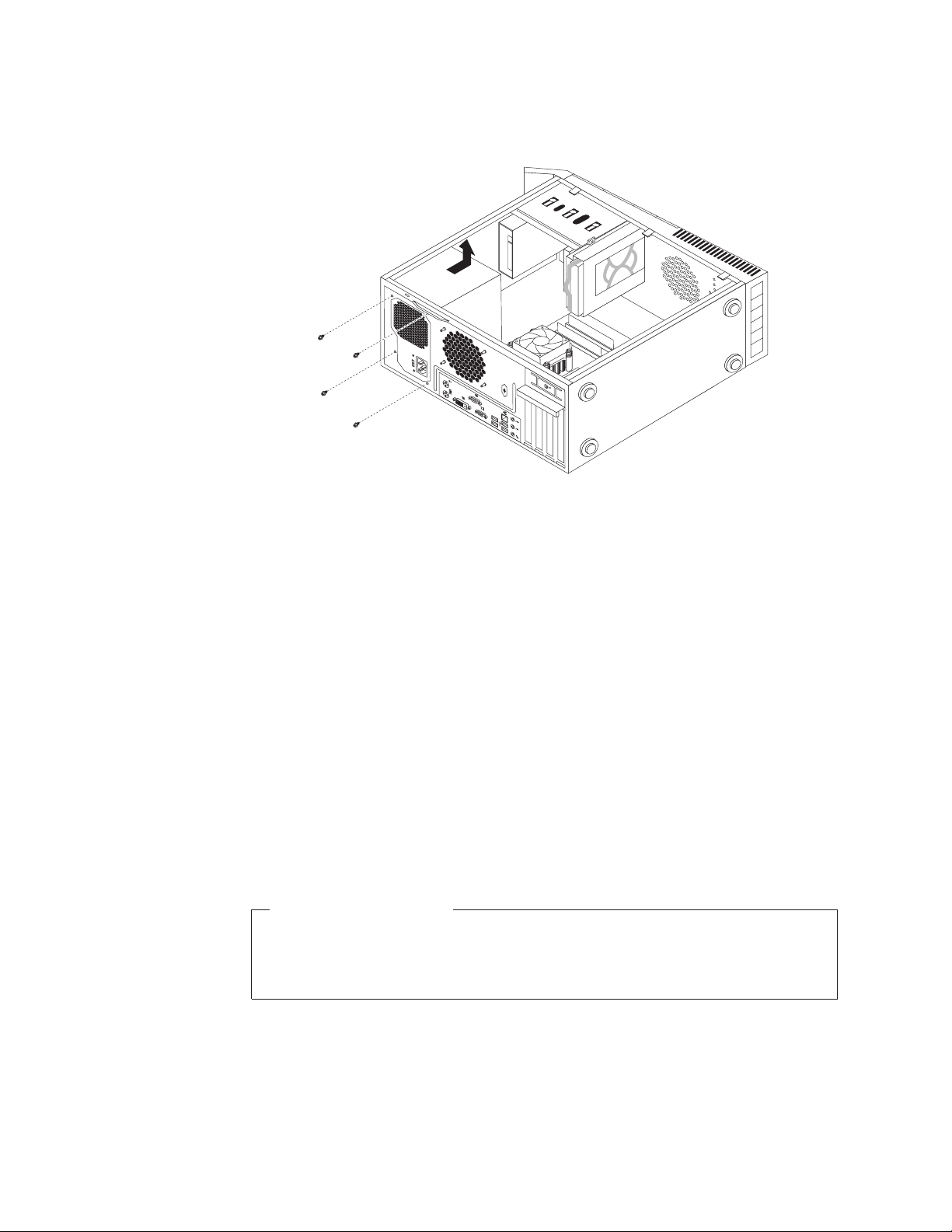
4. Bilgisayarı yan yatırın ve güç kaynağı düzeneğini sabitleyen dört vidayı aşağıdaki şekilde
gösterildiği gibi sökün:
Şekil 15. Güç kaynağı düzeneğini sabitleyen vidaların çıkarılması
5. Eski güç kaynağı düzeneğini gövdeden çıkarın.
6. Yeni güç kaynağı düzeneğinin doğru ürün olduğundan emin olun. Bazı güç kaynağı
düzenekleri voltajı otomatik olarak algılarken, bazıları voltaja özgüdür ve bazı güç
kaynağı düzenekleri üzerinde voltaj seçme düğmesi bulunur. Güç kaynağı düzeneğinizde
voltaj seçme düğmesi varsa, voltaj seçme düğmesini, priz voltajına göre ayarladığınızdan
emin olun. Gerekirse, voltaj seçme düğmesini farklı bir konuma kaydırmak için tükenmez
kalem kullanın.
v Ülkenizdeki ya da bölgenizdeki voltaj kaynağı aralığı 100–127 V ac ise, voltaj seçme
düğmesini 115 V’ye ayarlayın.
v Ülkenizdeki ya da bölgenizdeki voltaj kaynağı aralığı 200–240 V ac ise, voltaj seçme
düğmesini 230 V’ye ayarlayın.
7. Yeni güç kaynağı düzeneğini, üzerindeki vida delikleri gövdedeki deliklerle aynı hizaya
gelecek şekilde gövdenin içine yerleştirin.
8. Yeni güç kaynağı düzeneğini sabitlemek için dört vidayı takın.
Not: Yalnızca Lenovo tarafından gönderilen vidaları kullanın.
9. Yeni güç kaynağı düzeneği kablolarını sistem kartına ve tüm sürücülere takın.
Daha sonra yapılacaklar:
v Başka bir donanımla çalışmak için uygun bölüme gidin.
v Değiştirme işlemini tamamlamak için bkz. “Parçaları değiştirme işleminin
tamamlanması” sayfa 44.
22 Kişisel Bilgisayar Tanıtma ve Kullanma Kılavuzu
